第一章 基础设置
1 基础设置
菜单路径:系统
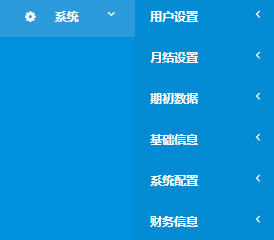
1.1 登录系统
密码或短信方式登录:
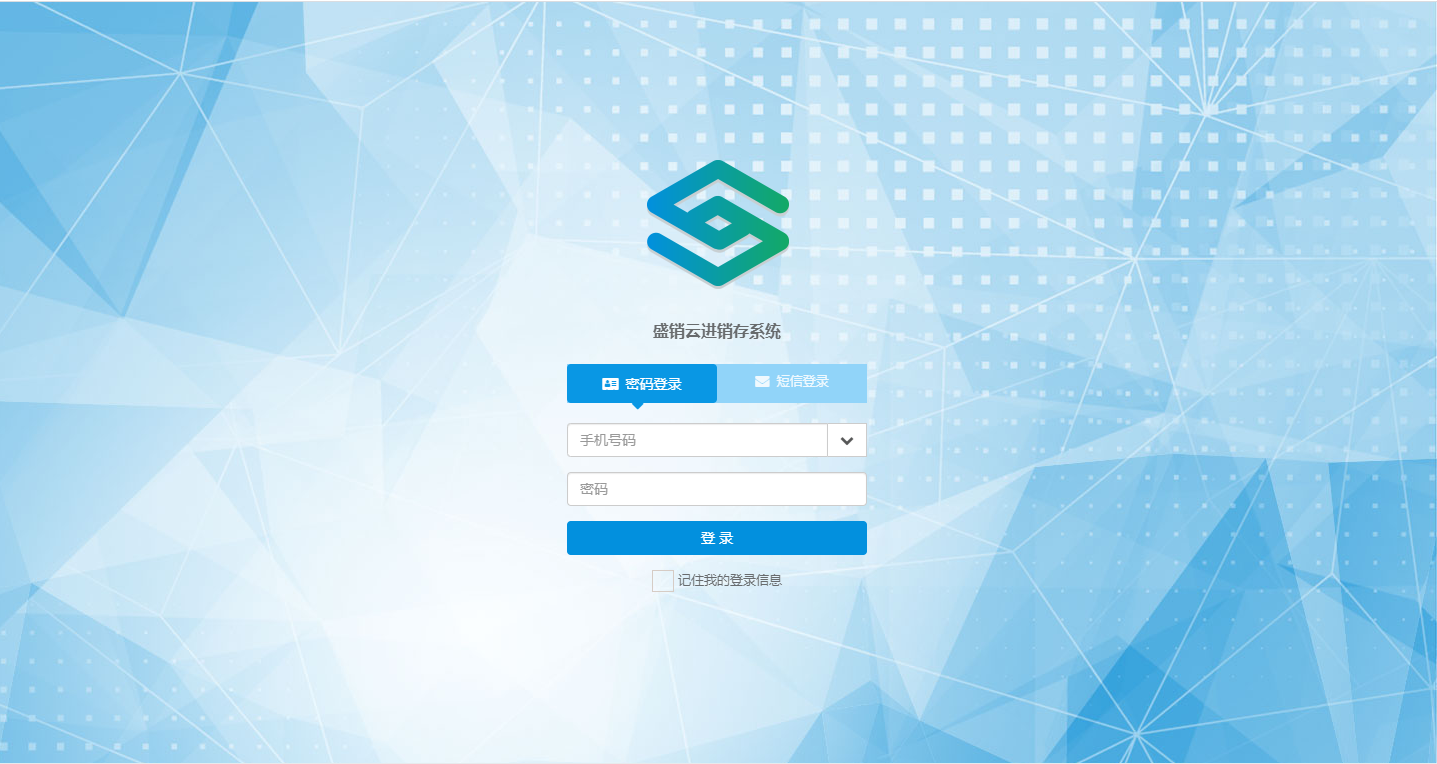
登录后,弹出:当前帐套未启用,导致【采购,销售,…】模块不能显示,“未开账”的提示?
原因:未录入期初数据
录入期初数据,启用账套后,才可显示所有模块。
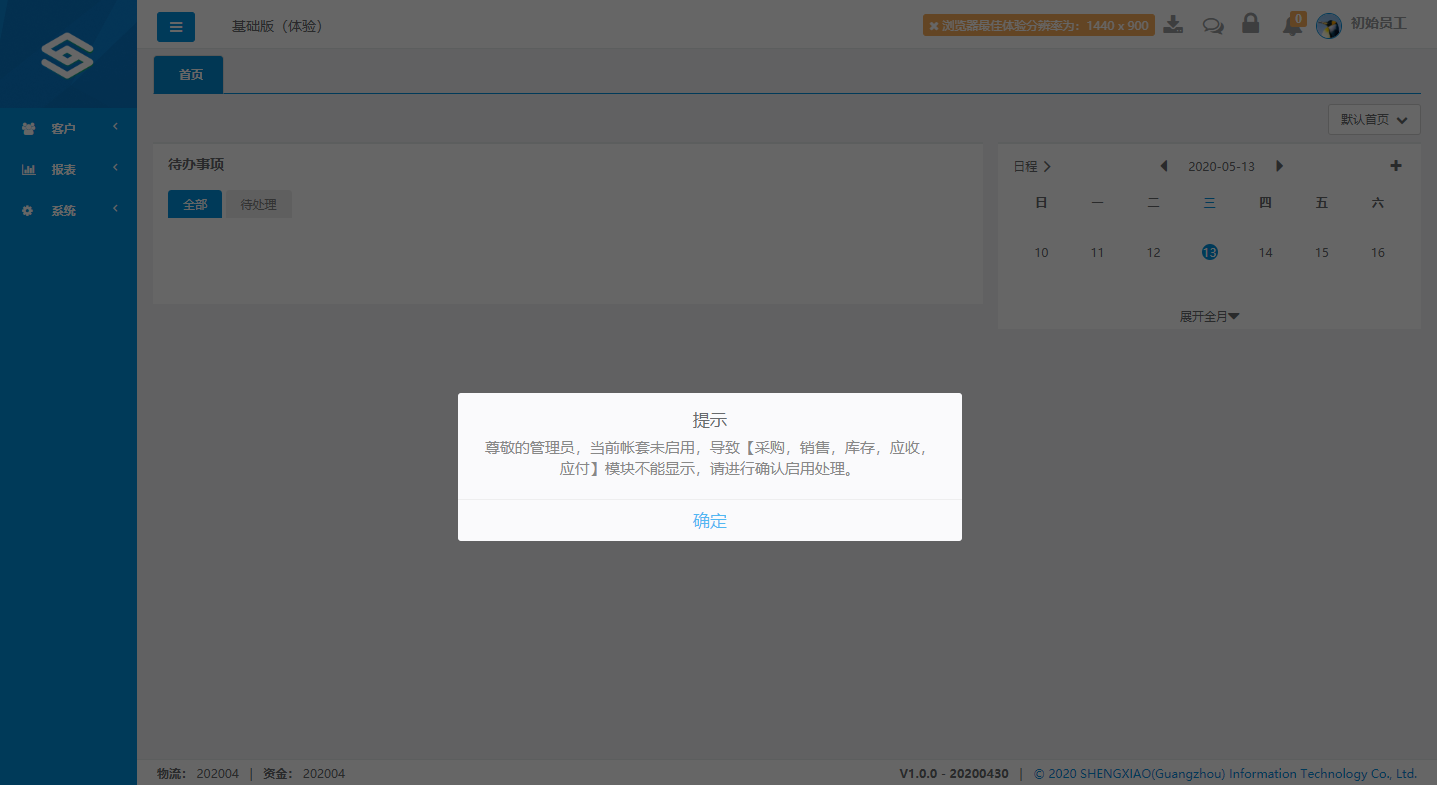
系统首页:
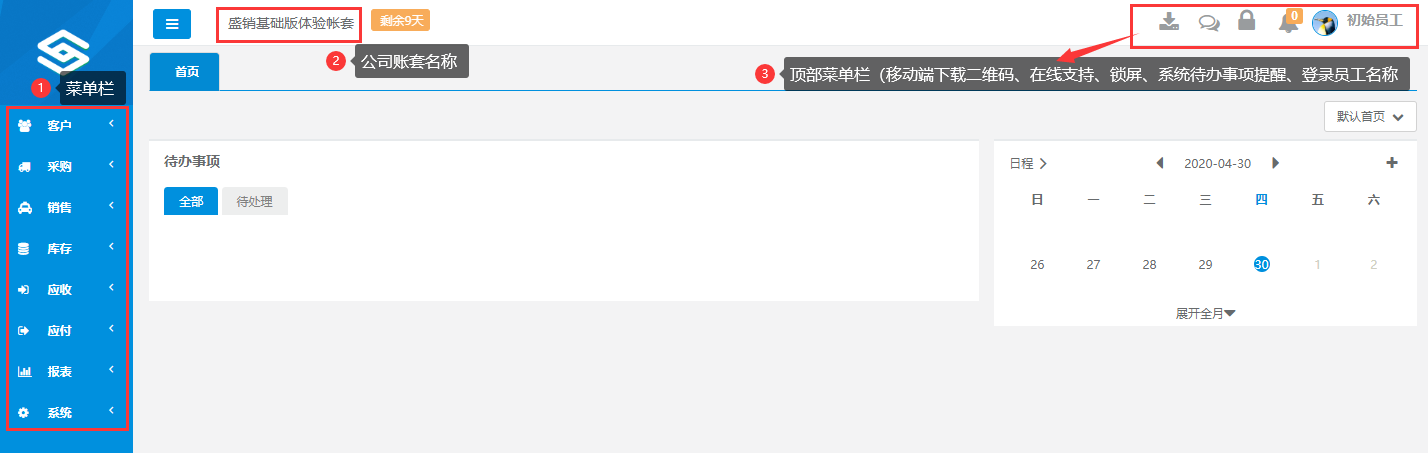
1.2 设置公司架构、角色权限、员工信息
公司架构
菜单路径:系统-用户设置-用户管理
一般添加架构为:公司—各部门
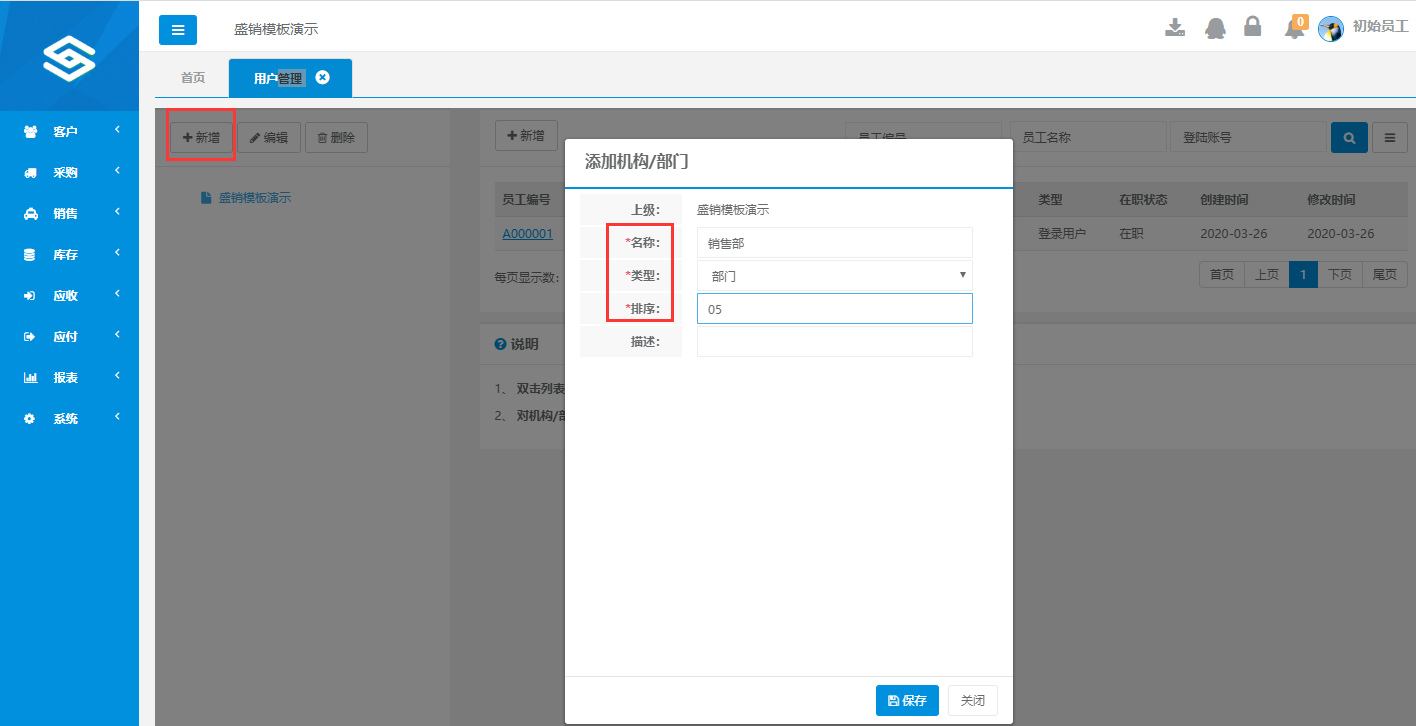
角色权限
菜单路径:系统-用户设置-角色/权限
新增角色名称
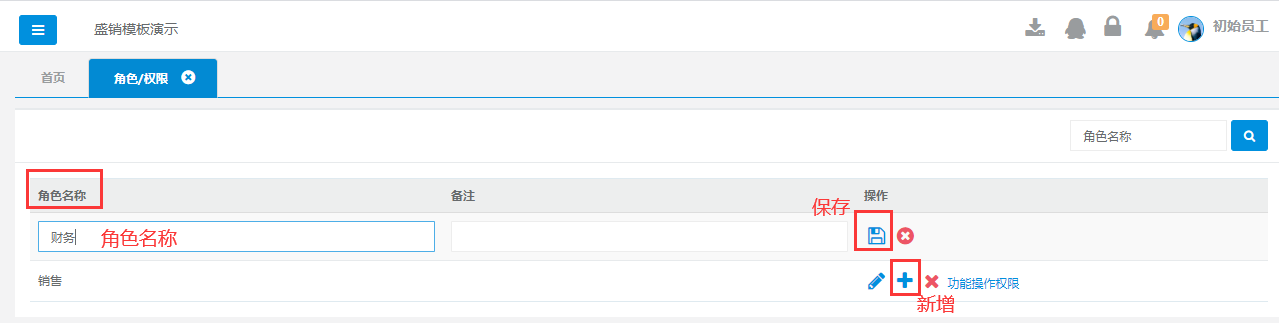
给角色分配权限
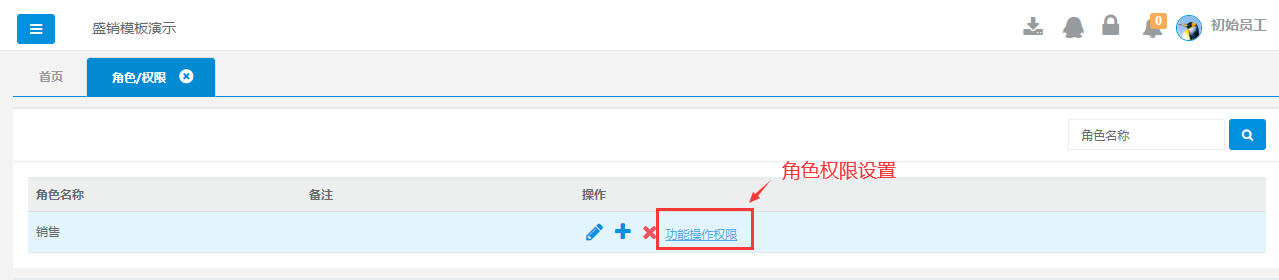
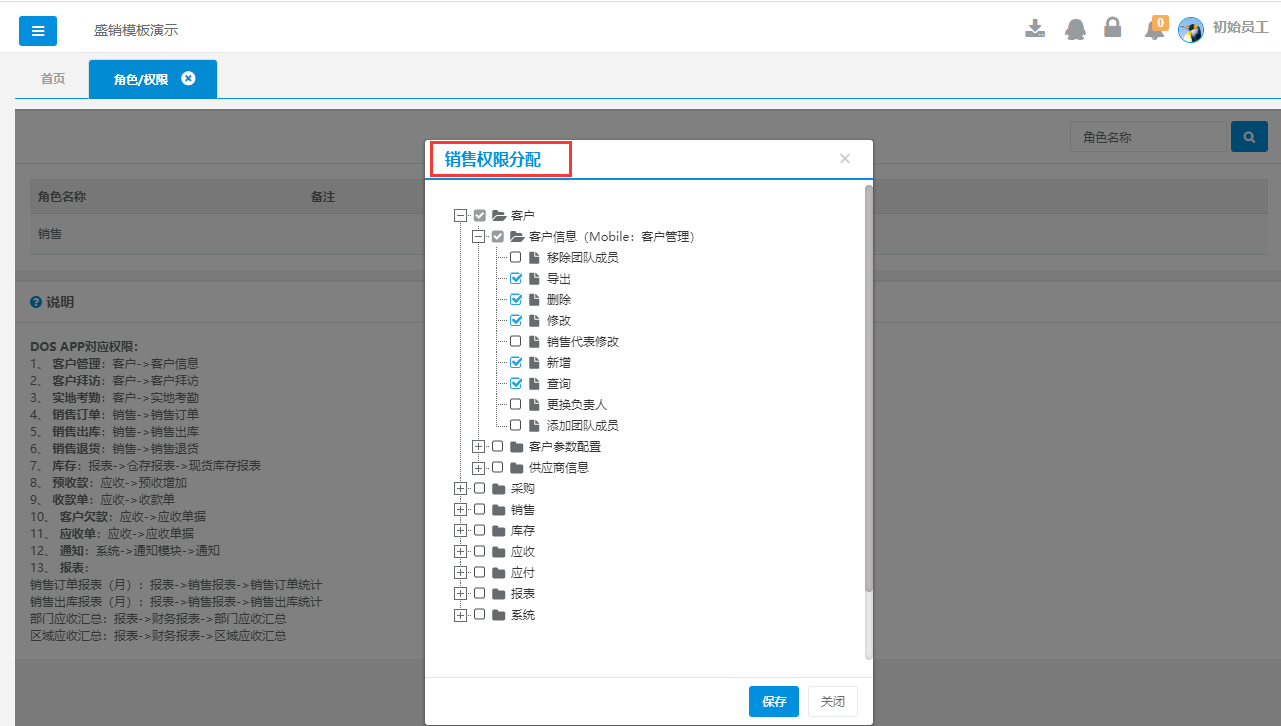
员工信息
菜单路径:系统-用户设置-用户管理
方法一:新增
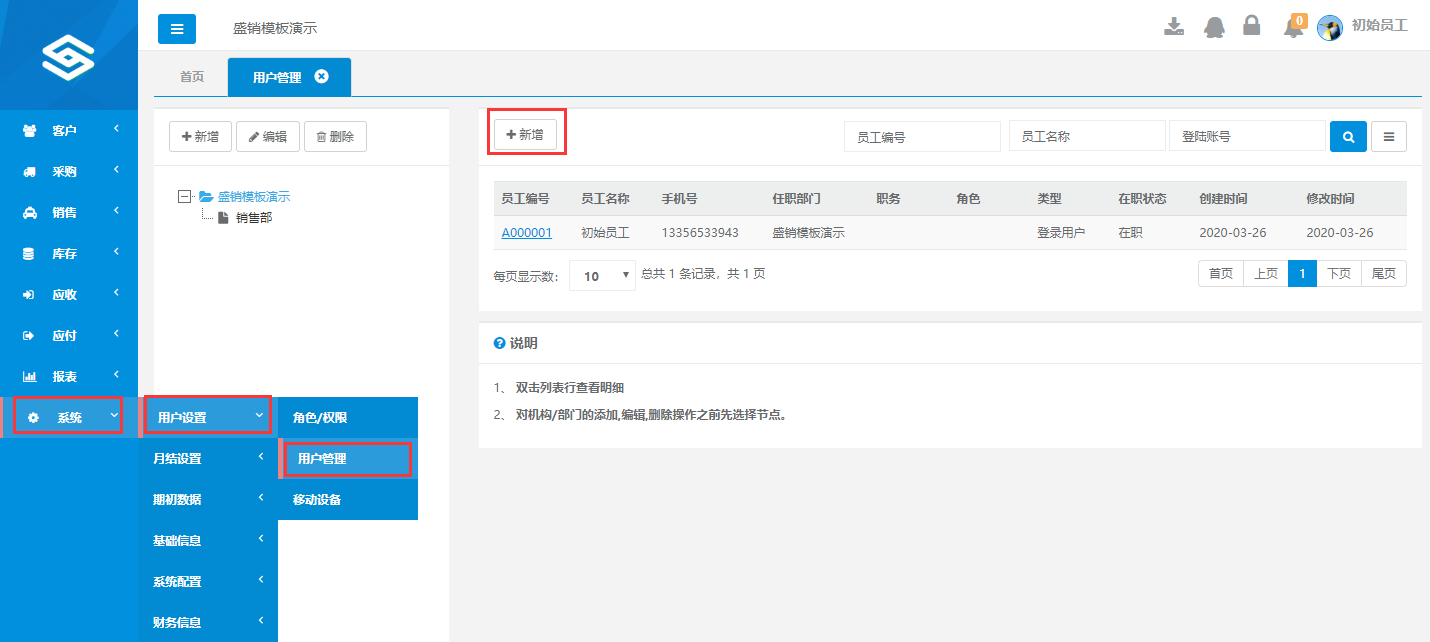
新增员工类型:
登录用户:使用系统的员工
仅员工:不使用系统,只是登记公司员工信息
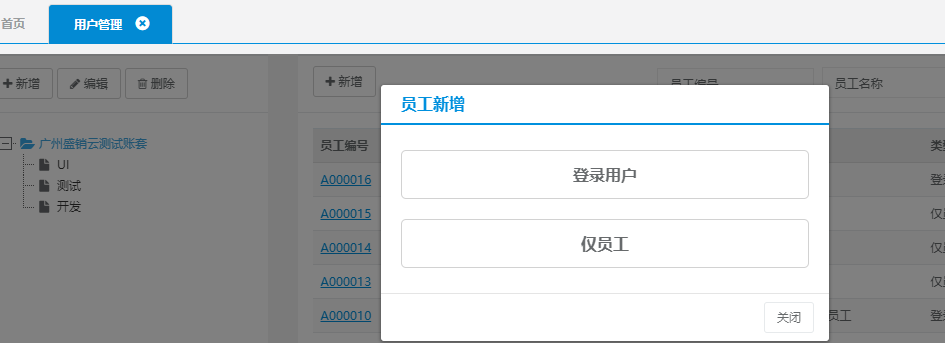
填写用户信息:
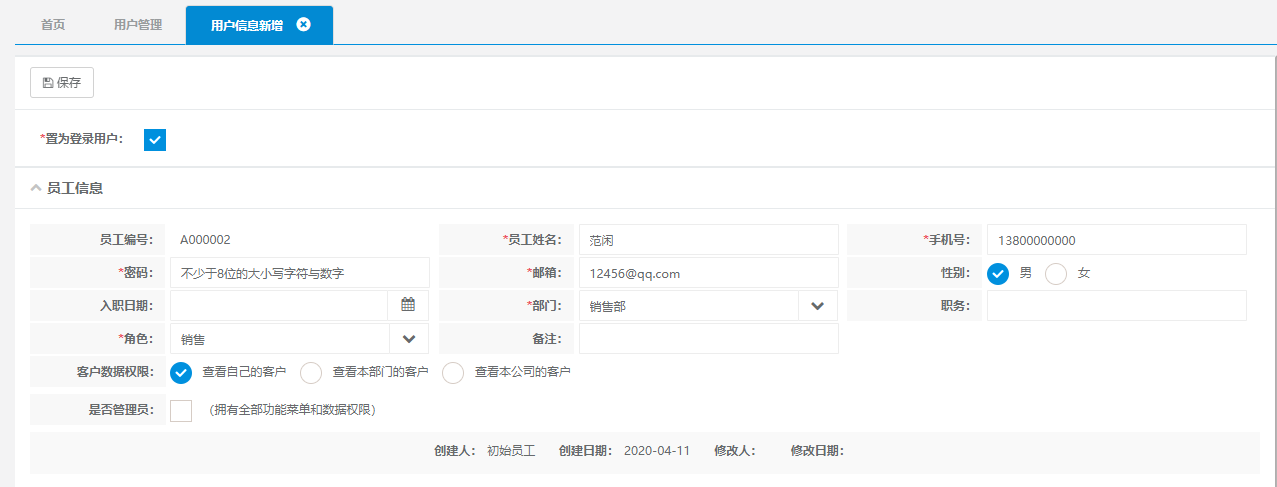
方法二:导入
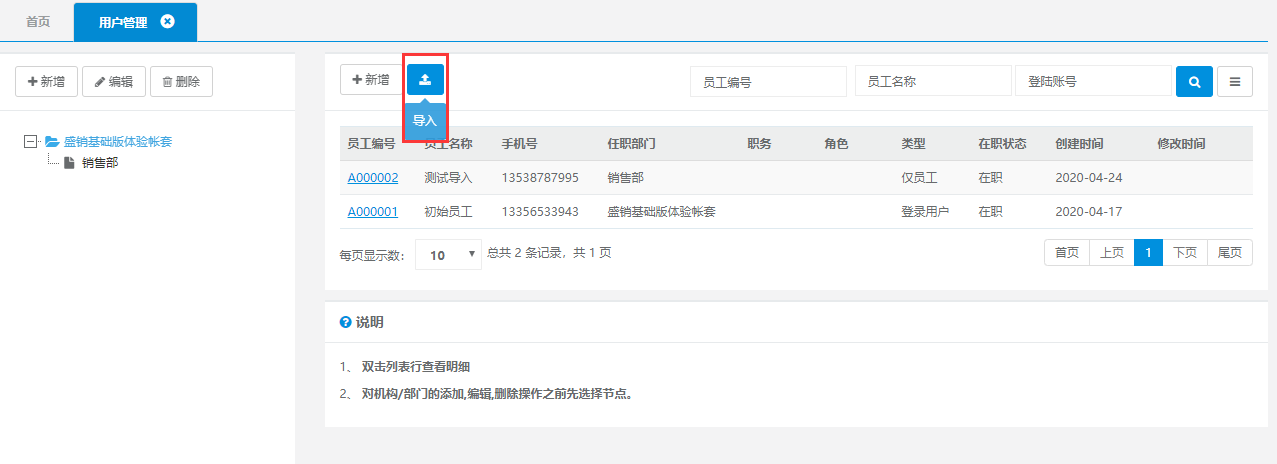
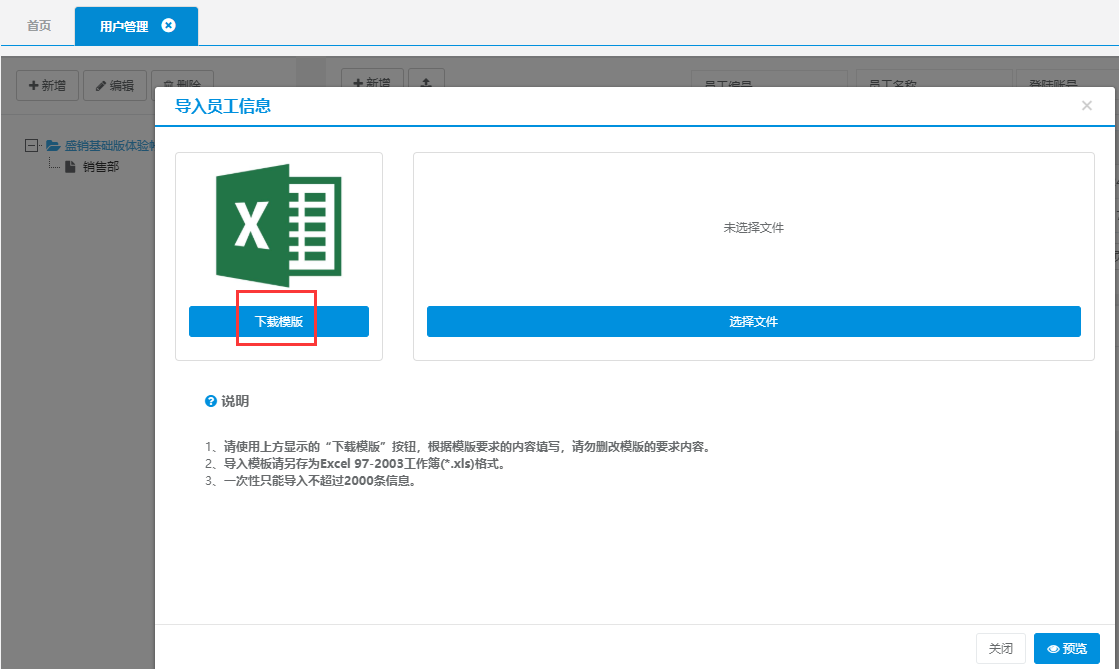
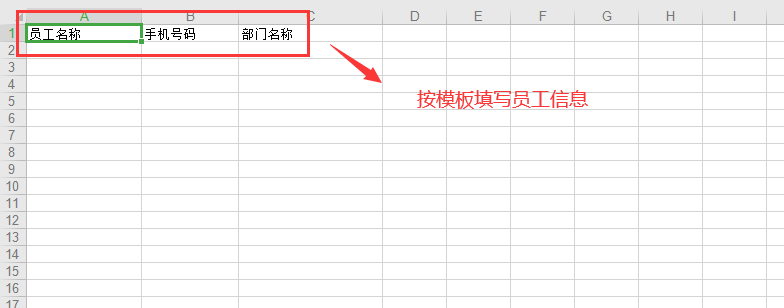
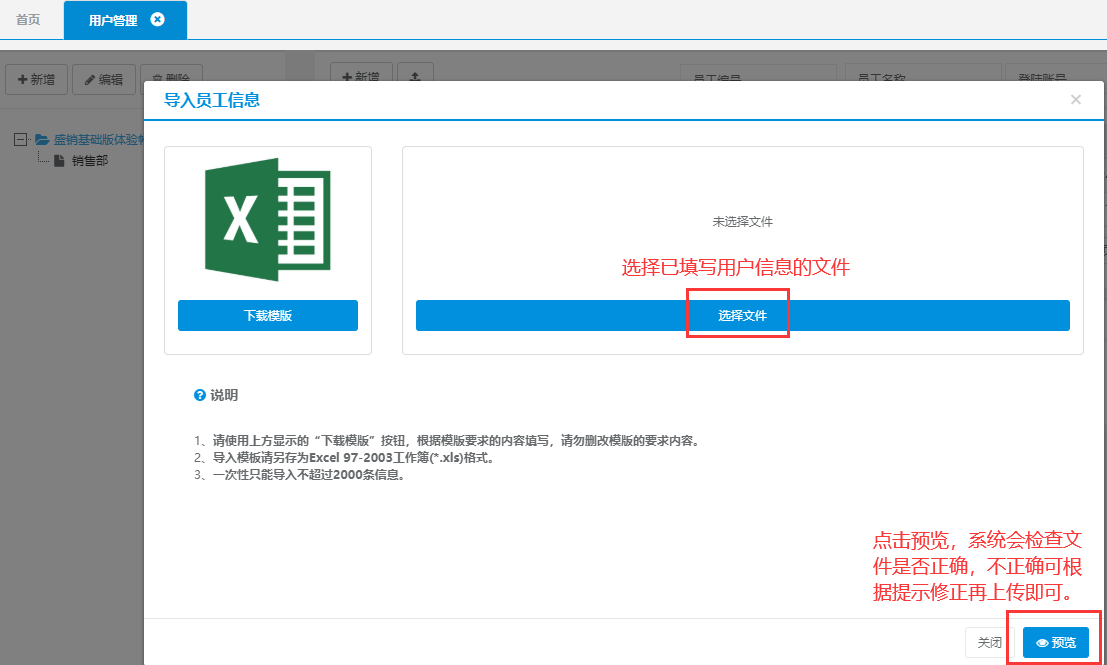
新增员工注意点:
★ 初始员工:该账号建议只使用来为员工新建账套、分配权限
★ 新员工入职,需新建新的员工信息
★ 旧员工离职,请将员工状态“在职”改为“离职”
★ 同一员工登录DOS系统,手机端DOS APP登录的账号密码和电脑端一样
★ 登录用户和仅员工可以转换,登录用户转仅员工后,登录账号失效; 仅员工成功转登录用户后,可以登录系统
员工的客户权限
查看自己的客户、查看本部门的客户、查看本公司的客户
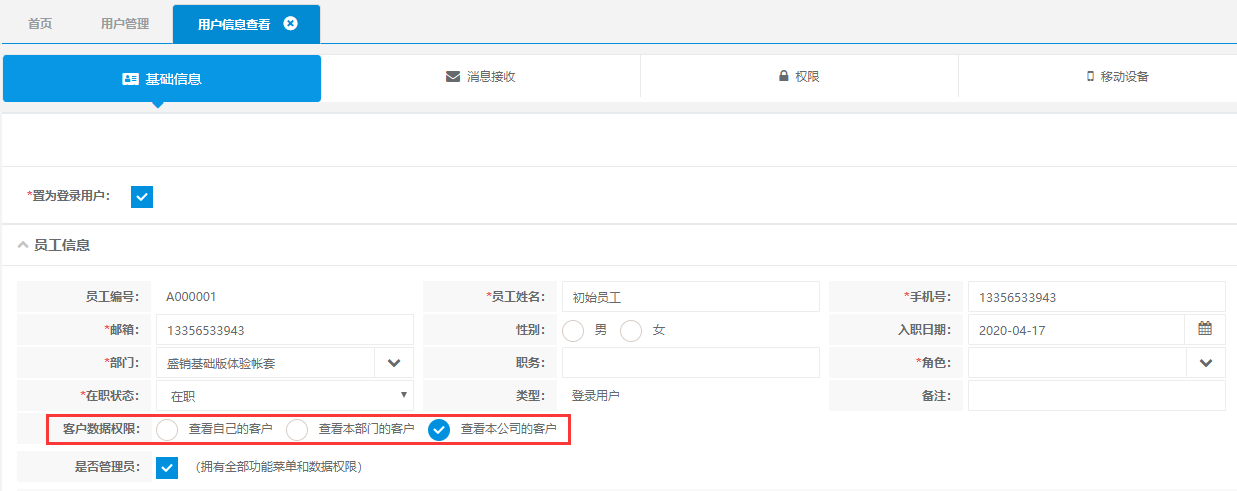
系统管理员设置
初始员工默认是系统管理员,其他员工请谨慎勾选,勾选则是系统的管理员,有系统全部菜单和查看本公司的客户
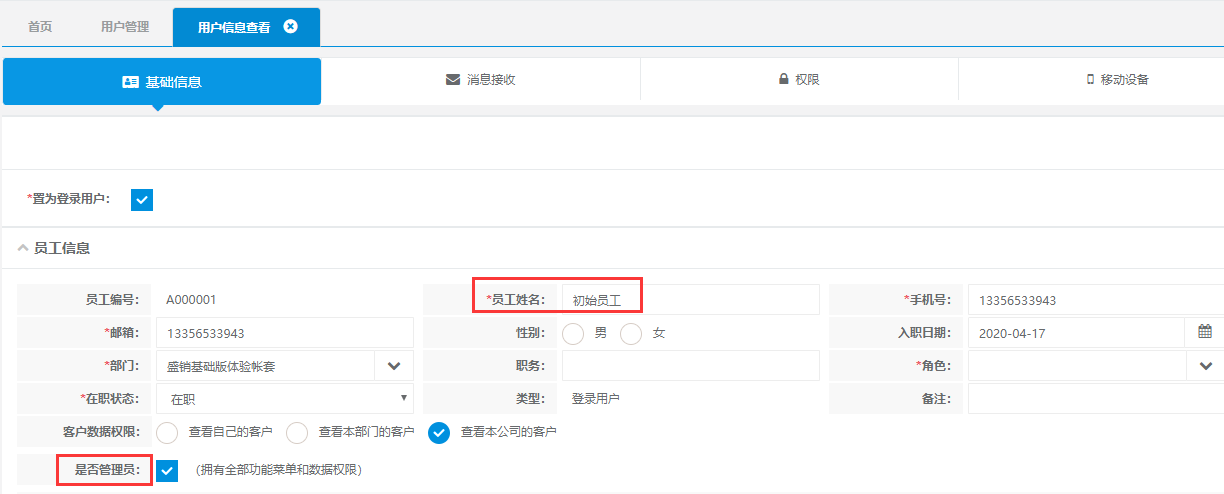
用户修改密码
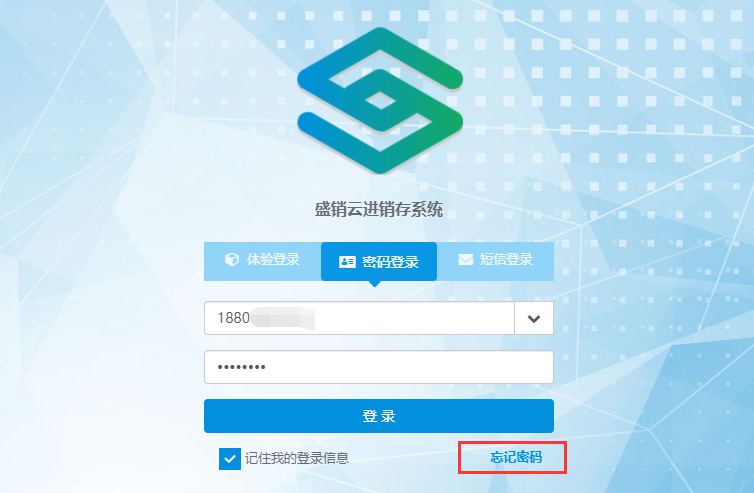
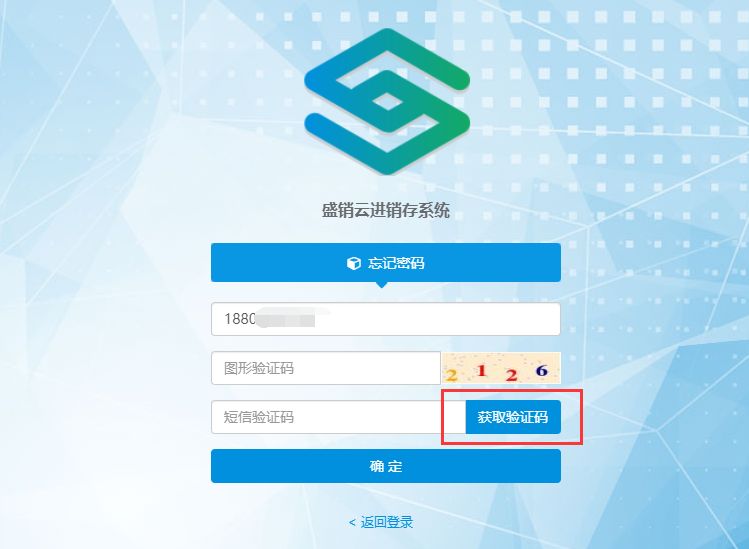
1.3 新增仓库和产品
新增仓库
菜单路径:系统-基础信息-仓库信息
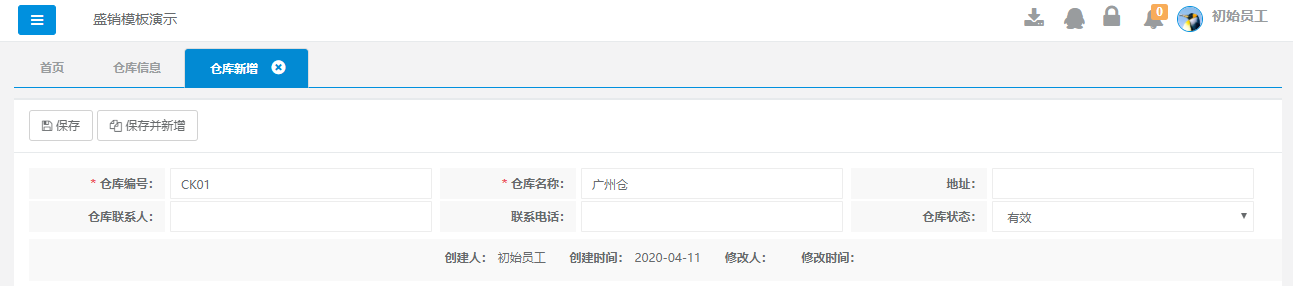
新增产品
(1) 产品参数设置
菜单路径:系统-基础信息-产品参数设置
自定义勾选产品信息项(以下字段,支持用户自己决定是否要在产品信息中使用。若勾选,可以在产品信息中显示;若取消勾选,则不会在产品信息中显示。含13个选填字段+5个自定义字段)
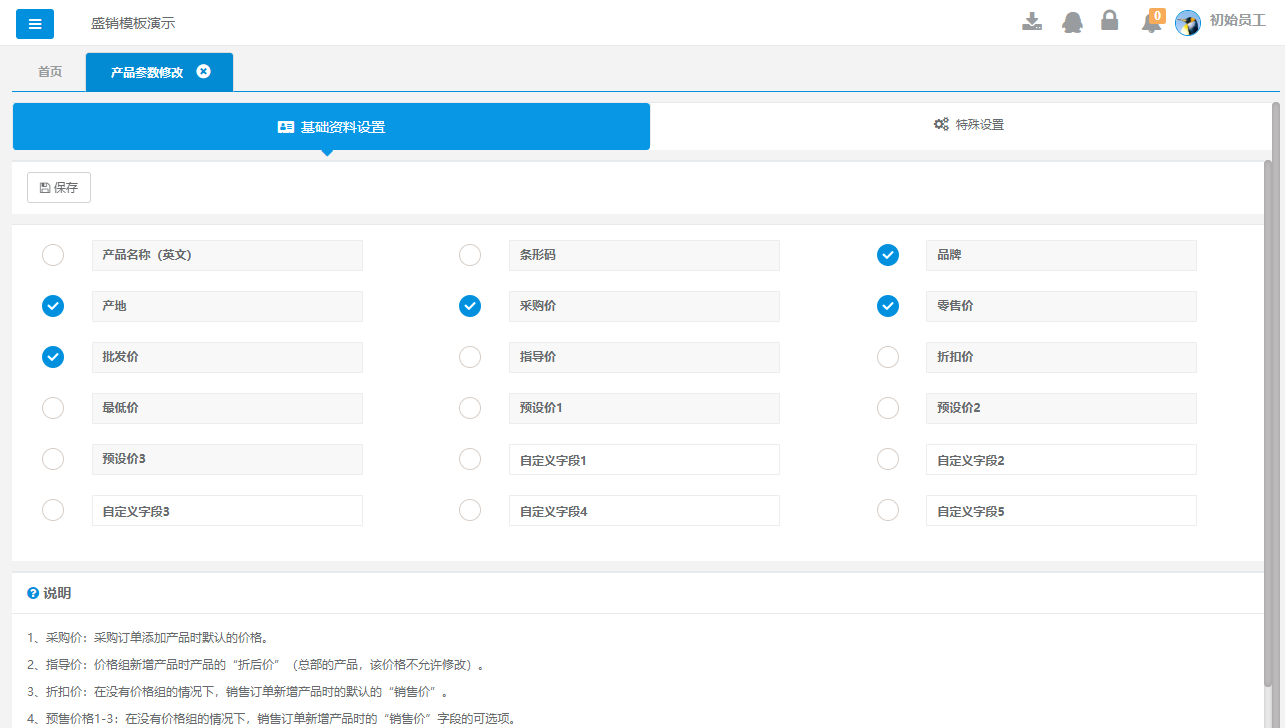
(2) 产品类别
菜单路径:系统-基础信息-产品类别
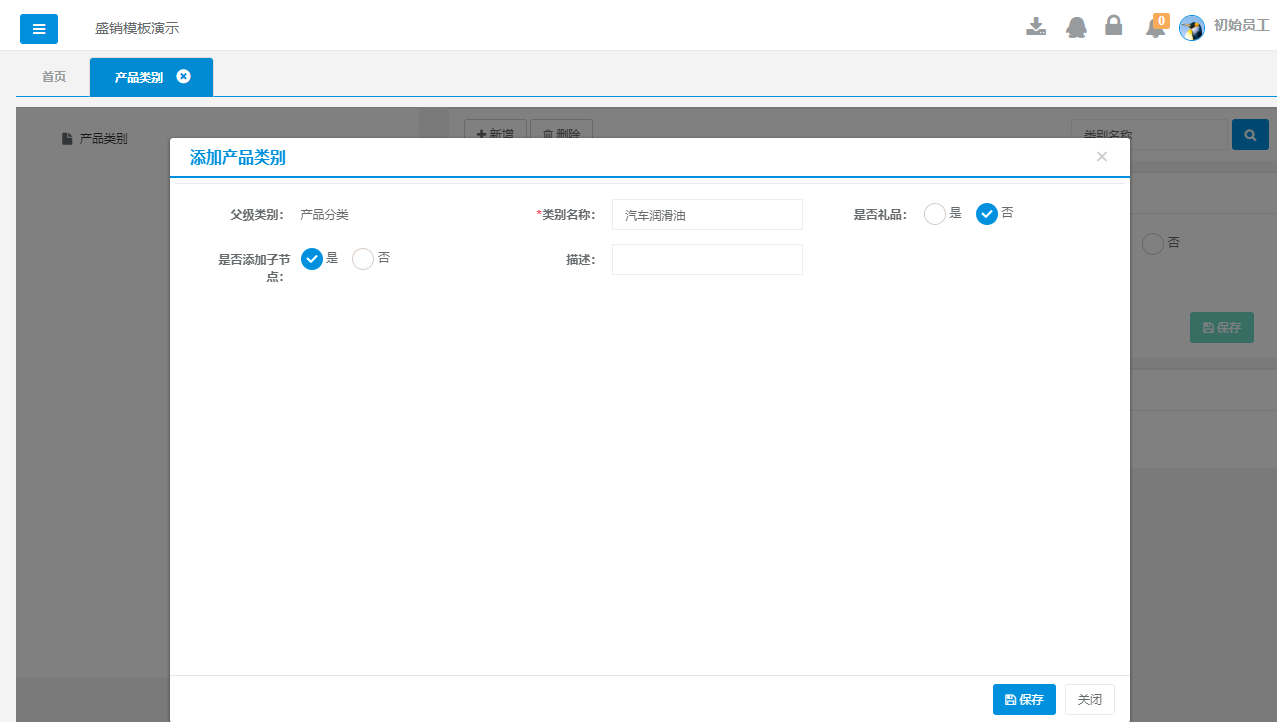
(3) 单位信息
菜单路径:系统-基础信息-单位信息
设置产品单位信息
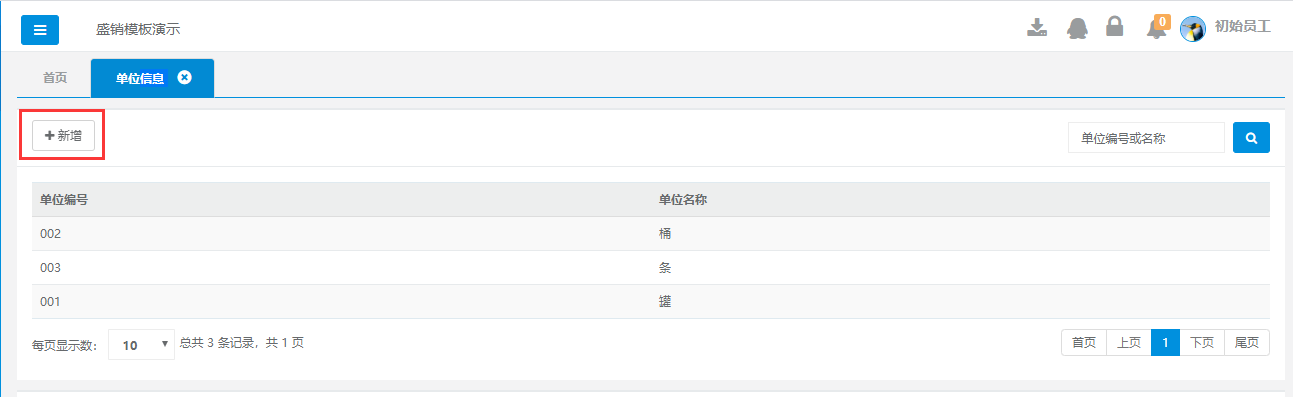
(4) 新增产品信息
菜单路径:系统-基础信息-产品信息
方法一:新增
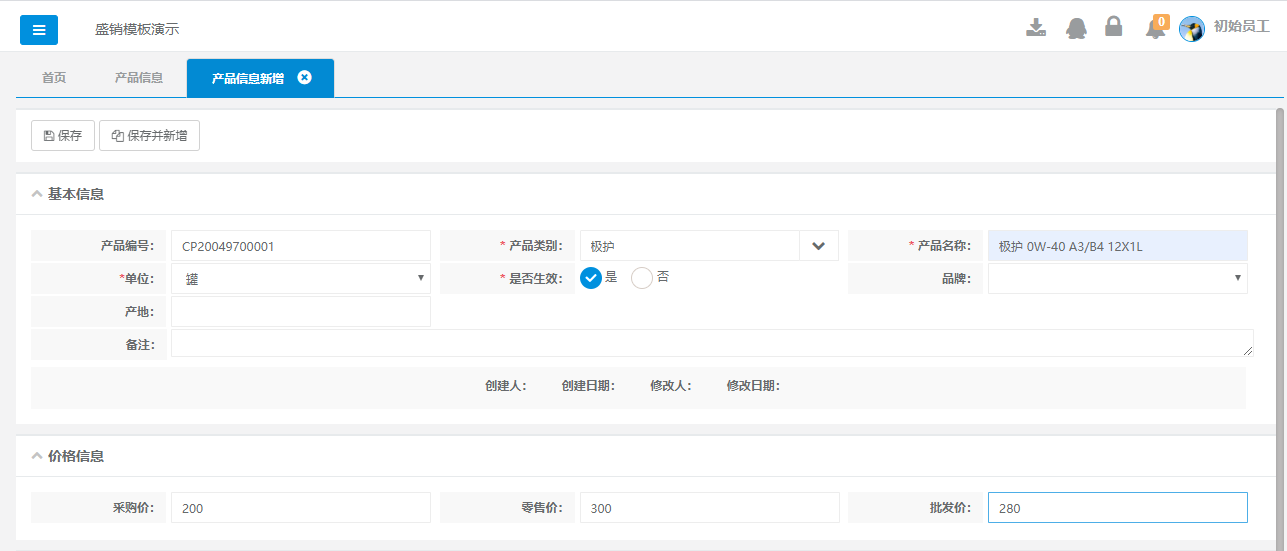
方法二:导入
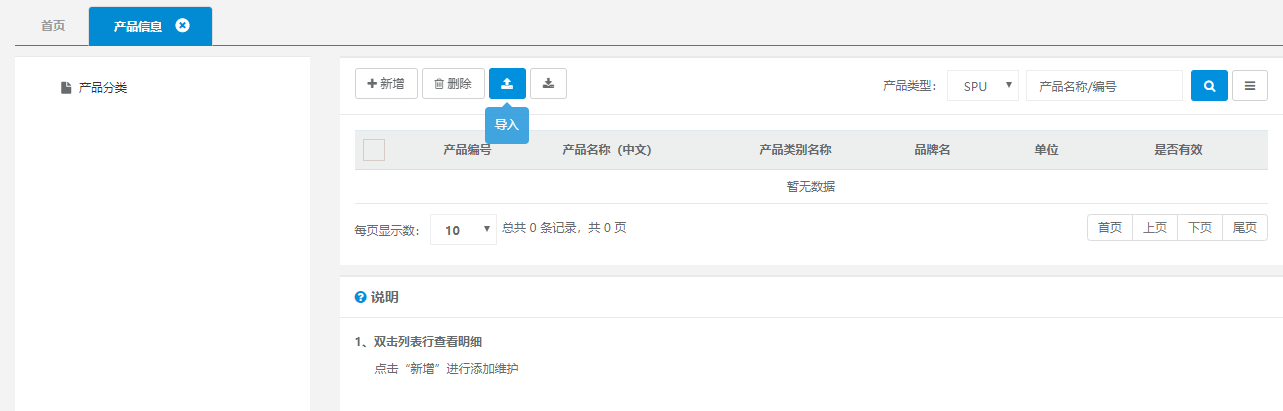
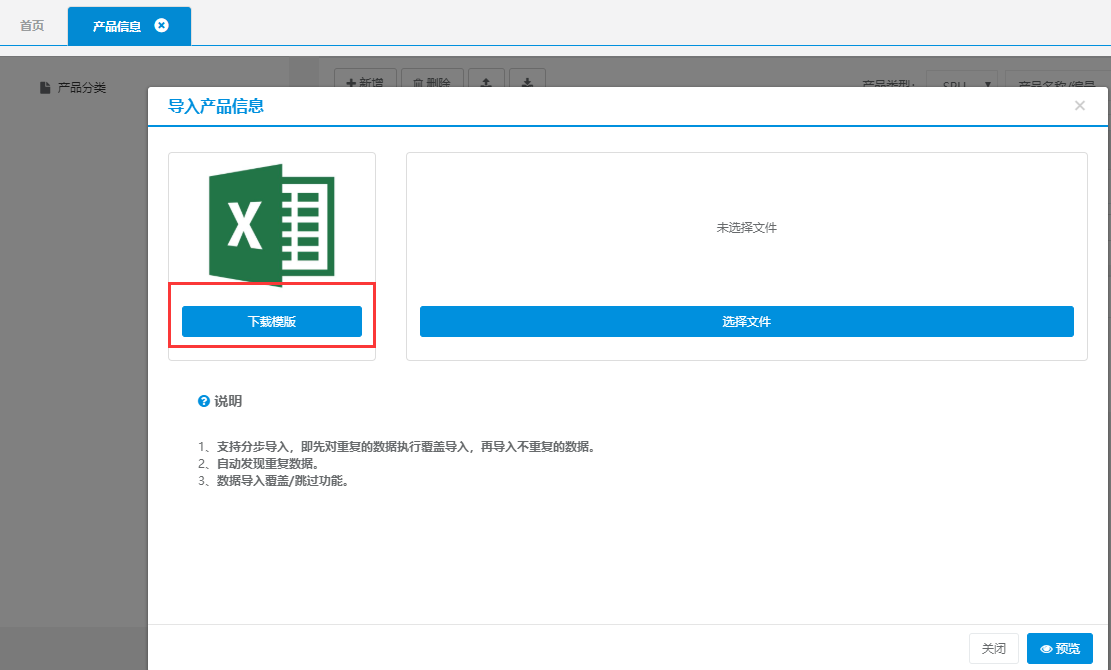
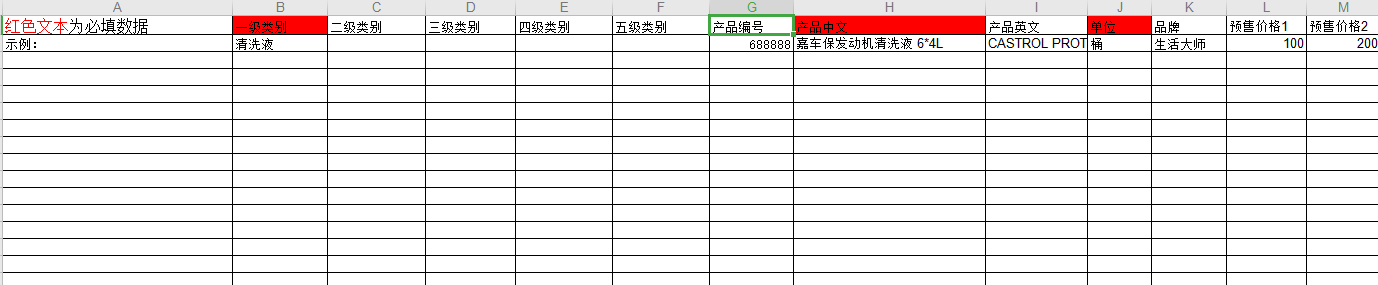
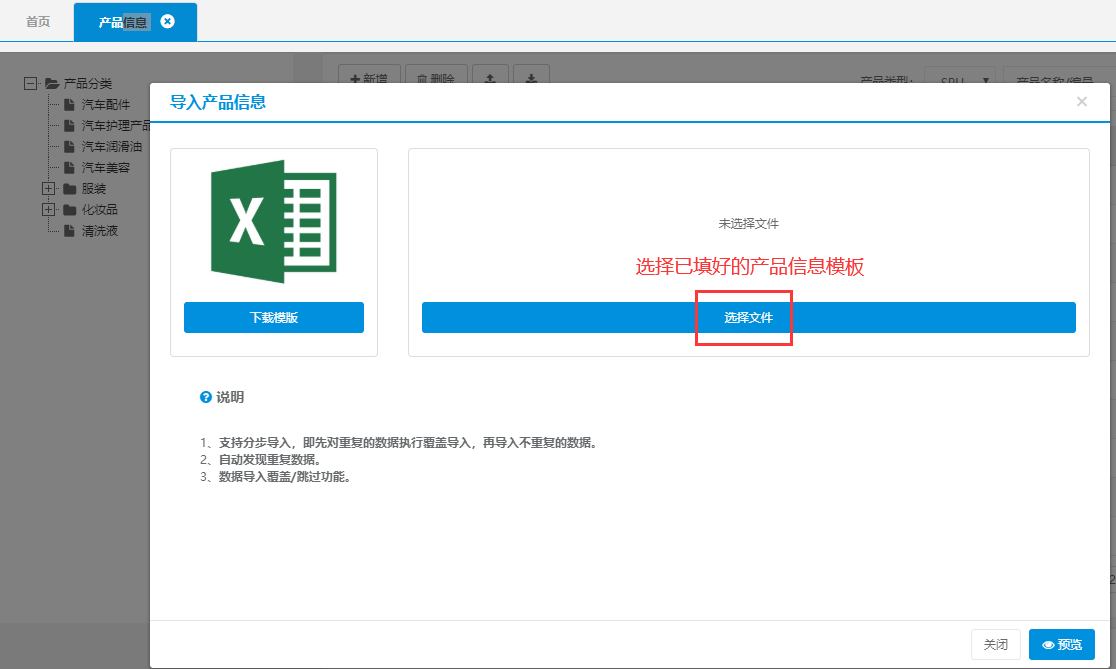
新增产品-多元化设置
(一) 产品参数设置–基础资料设置
以下字段,支持用户自己决定是否要在产品信息中使用。若勾选,可以在产品信息中显示;若取消勾选,则不会在产品信息中显示。含13个选填字段+5个自定义字段。
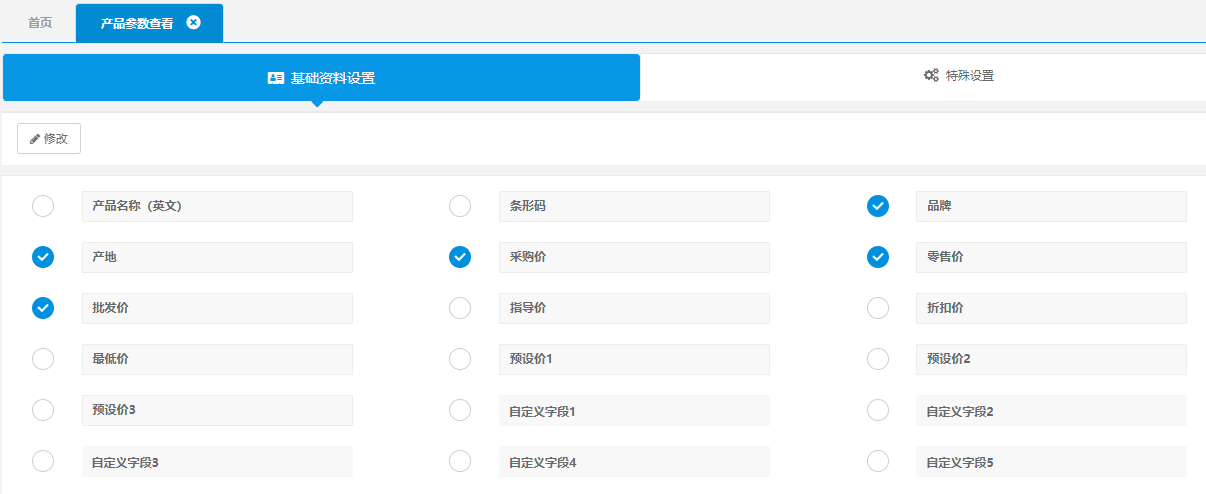
(二)产品参数设置-特殊设置(根据业务需求,按需设置)
多单位:启用后,一个产品,可以有多个计量单位。最多支持5个计量单位,含1个主单位+4个辅单位。
如:矿泉水:瓶、袋、箱规格属性:启用后,一条产品记录中,支持同时记录它的多种规格。
如:同一牌子,不同容量的电饭煲(2L/3L/4L),能录入同一条产品记录中
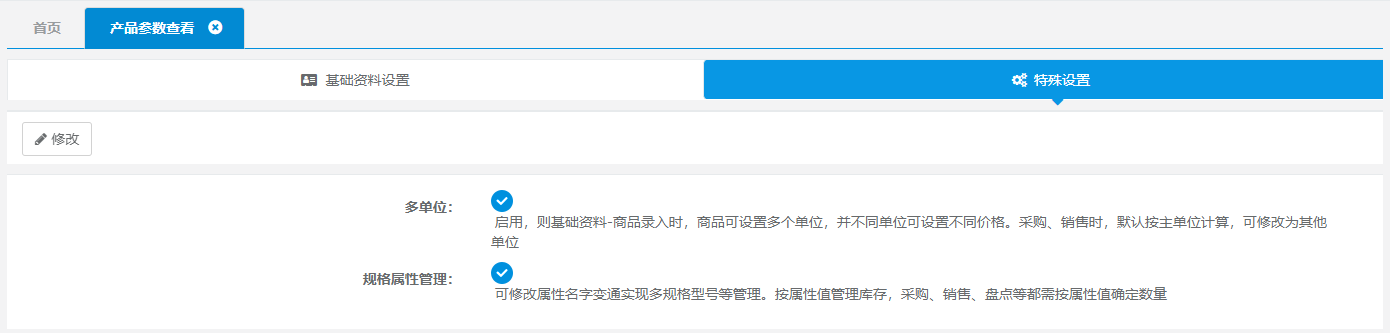
规格组、规格、属性
菜单路径:系统–>基础信息–>规格管理,先新增规格组,再添加规格组的规格、属性。
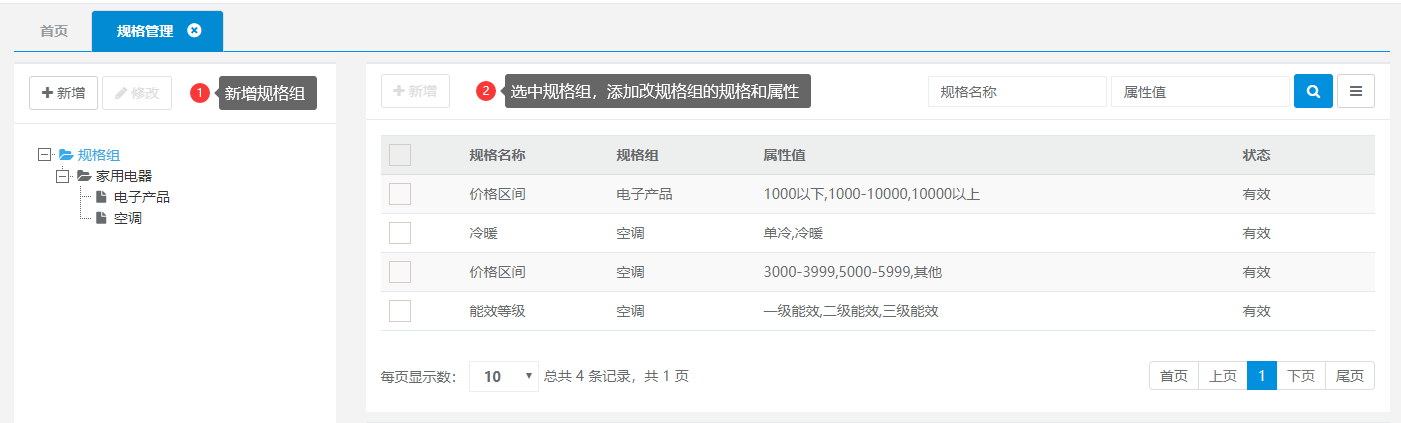
在产品中使用 规格组
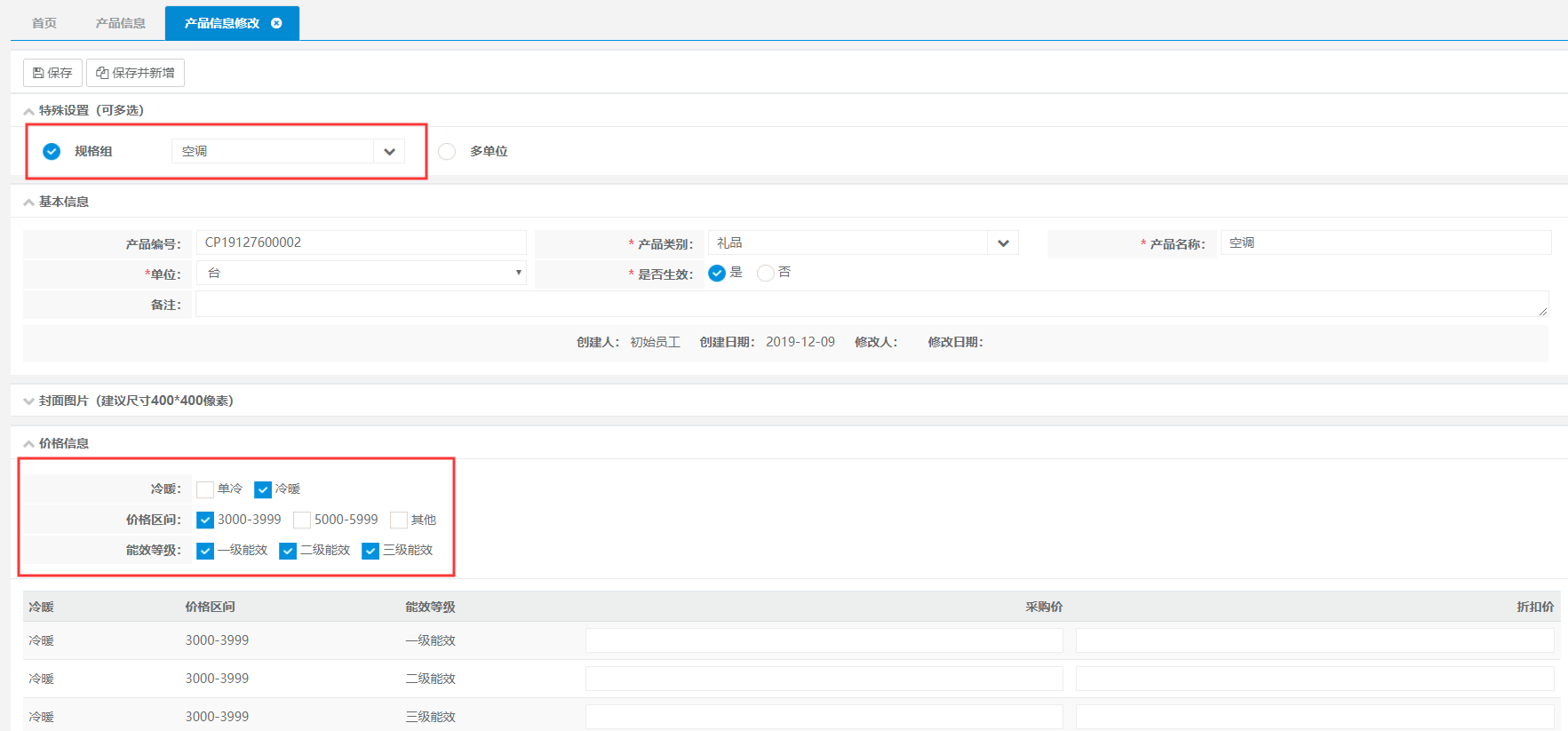
维护产品的品牌信息
菜单路径:系统-基础信息-品牌信息
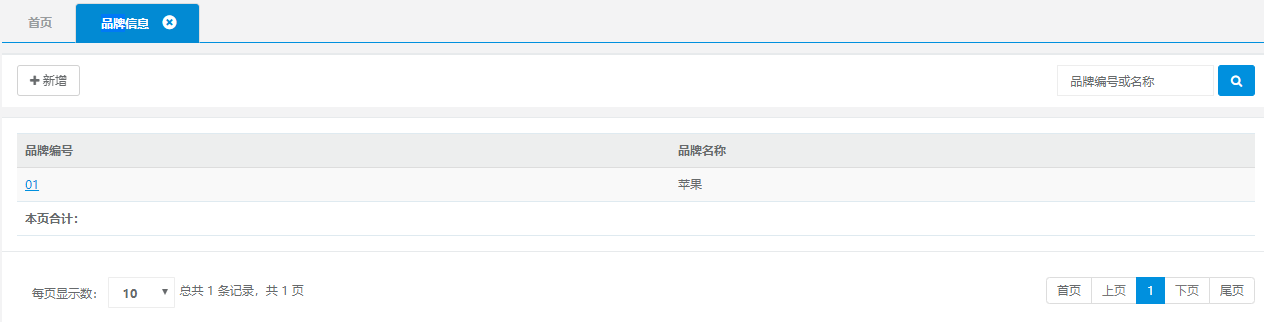
1.4 新增销售区域、自定义客户、新增客户信息
新增销售区域
菜单路径:系统-基础信息-销售区域
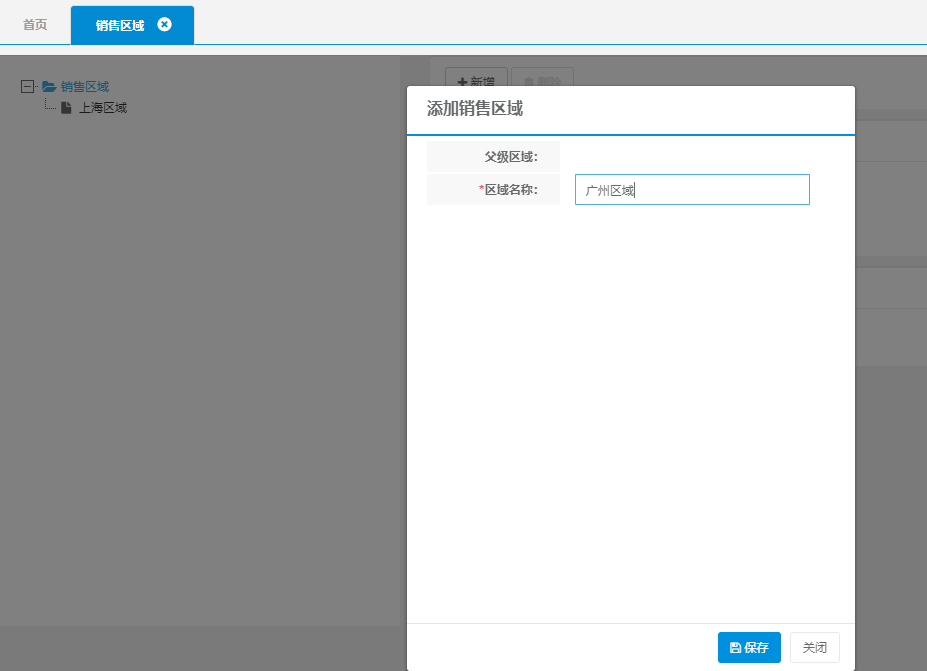
自定义客户
菜单路径:系统-基础信息-自定义客户
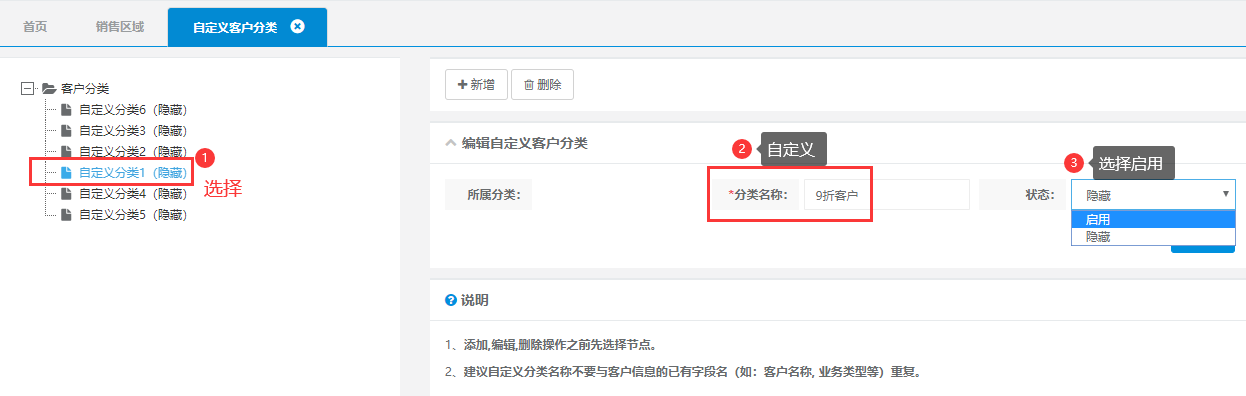
注意:
最多自定义6大分类。
新增时注意状态要选择启用,客户信息新增时,在自定义下拉框中才可以选择。
新增客户信息
菜单路径:客户-客户信息
方法一:新增
客户参数配置:客户信息可灵活配置参数,便于新增时录入
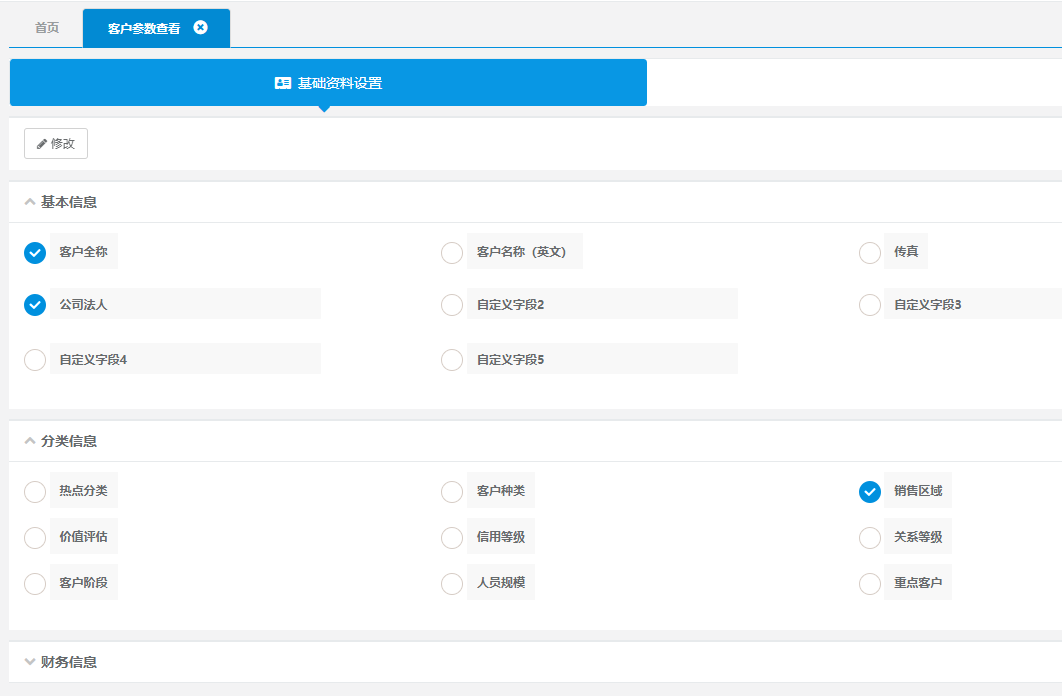
客户信息新增
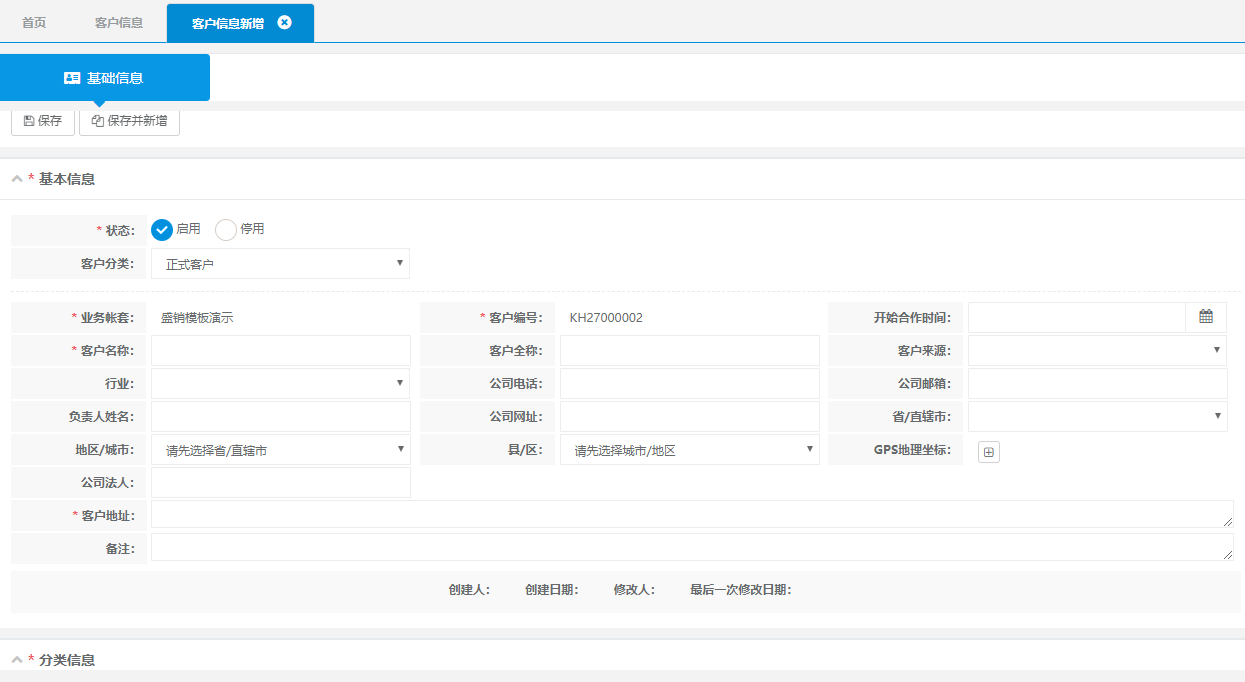
方法二:导入

下载客户信息模板填写后再上传
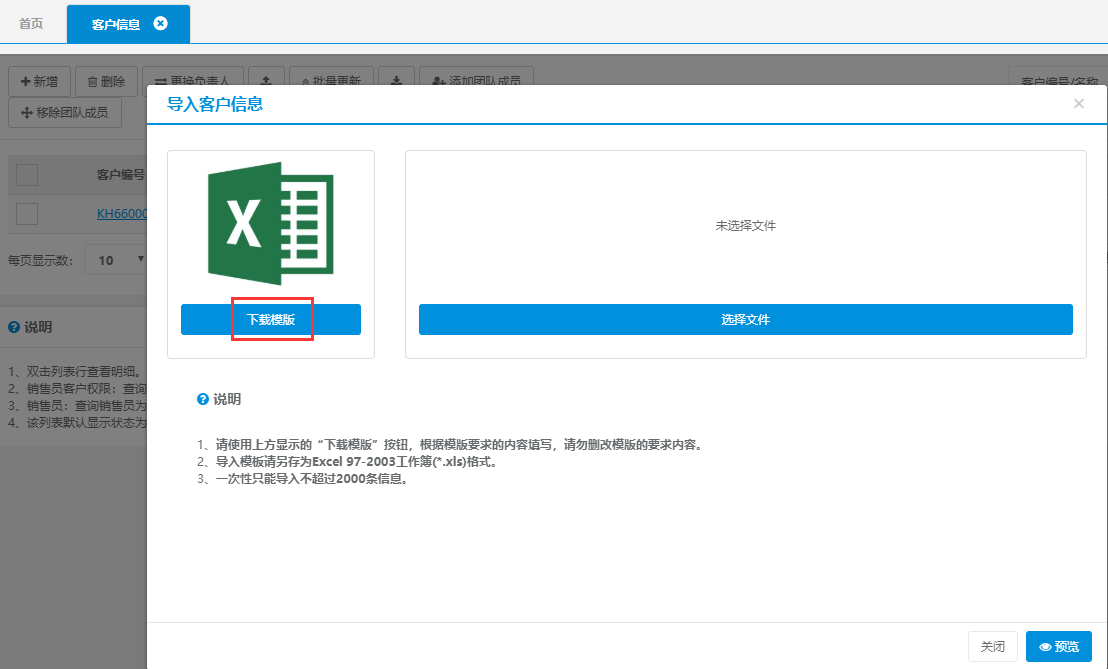
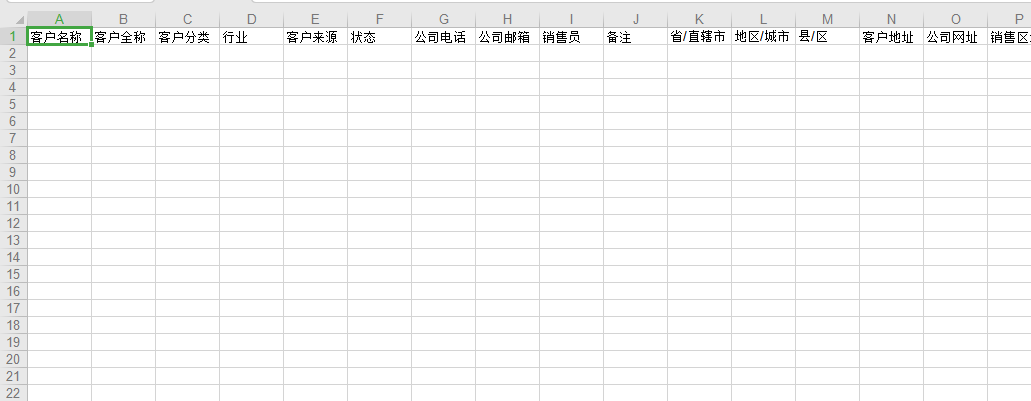

批量更改客户信息
第一步:导出系统里的客户信息

第二步:批量更新客户信息
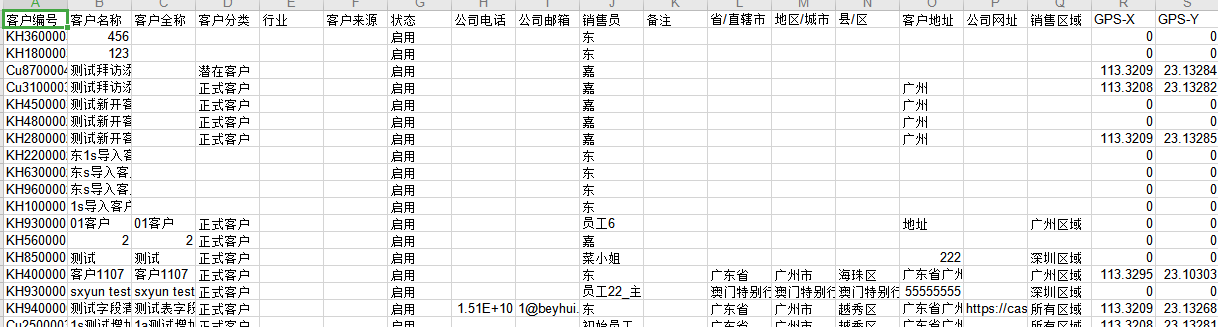
第三步:上传更新后的客户信息文档
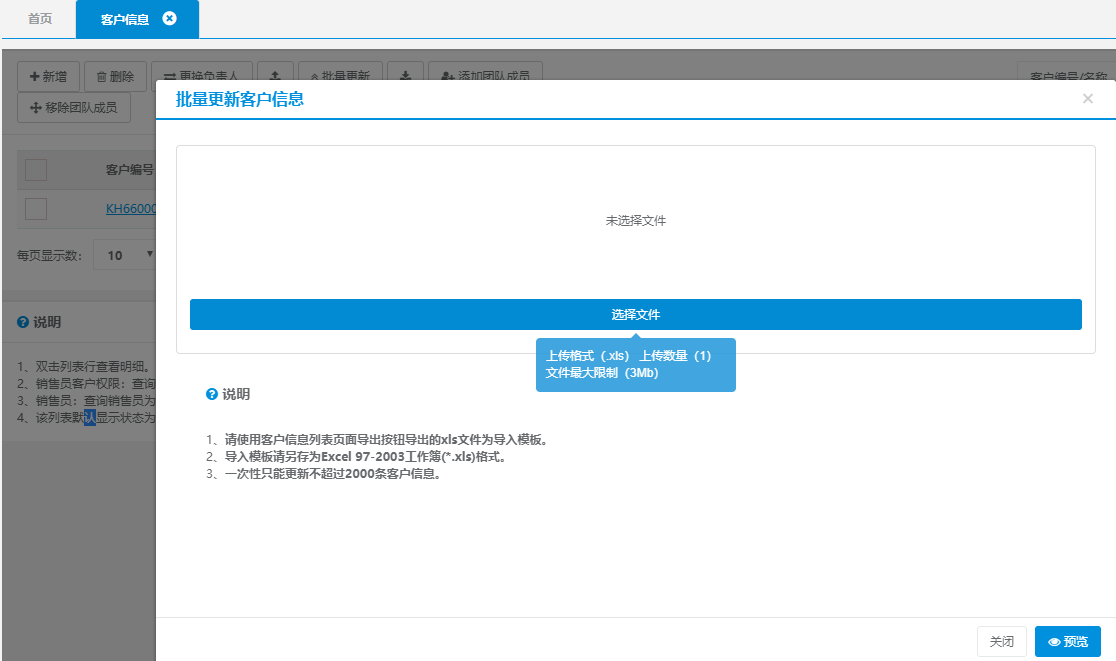
客户信息查看与维护
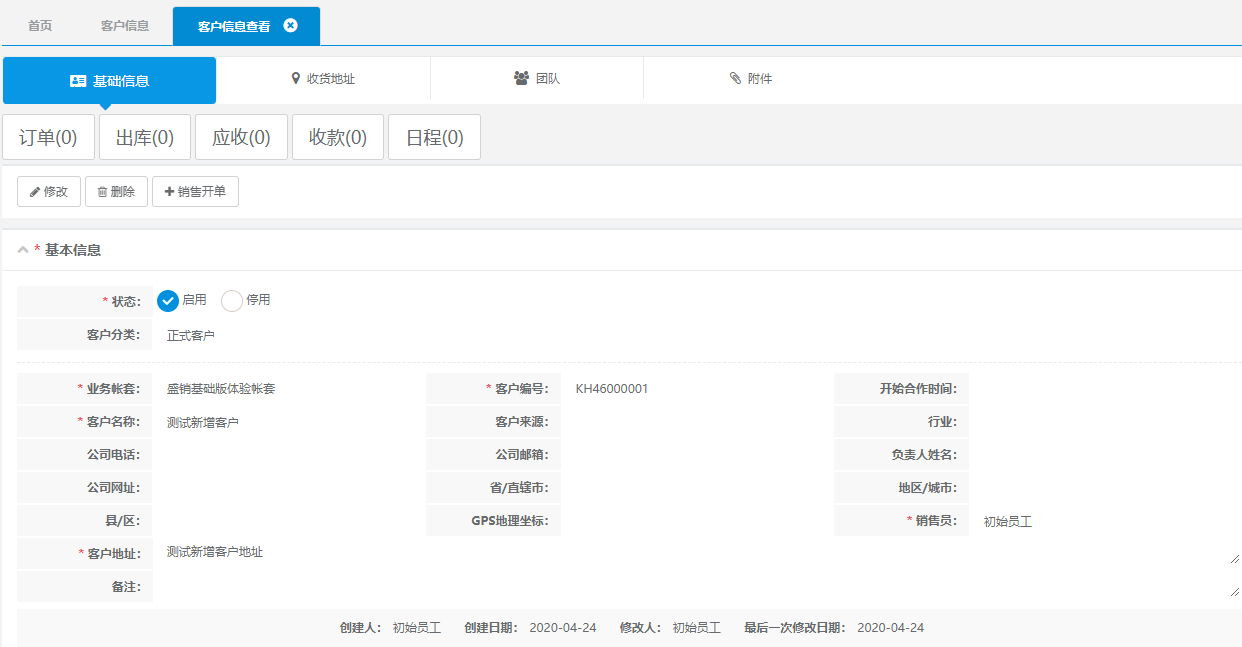
客户信息的维护与权限
更换负责人:更换此客户的负责业务员
添加团队成员:添加此客户的负责业务员
移除团队成员:移除此客户的负责业务员
- 操作时需勾选选定客户
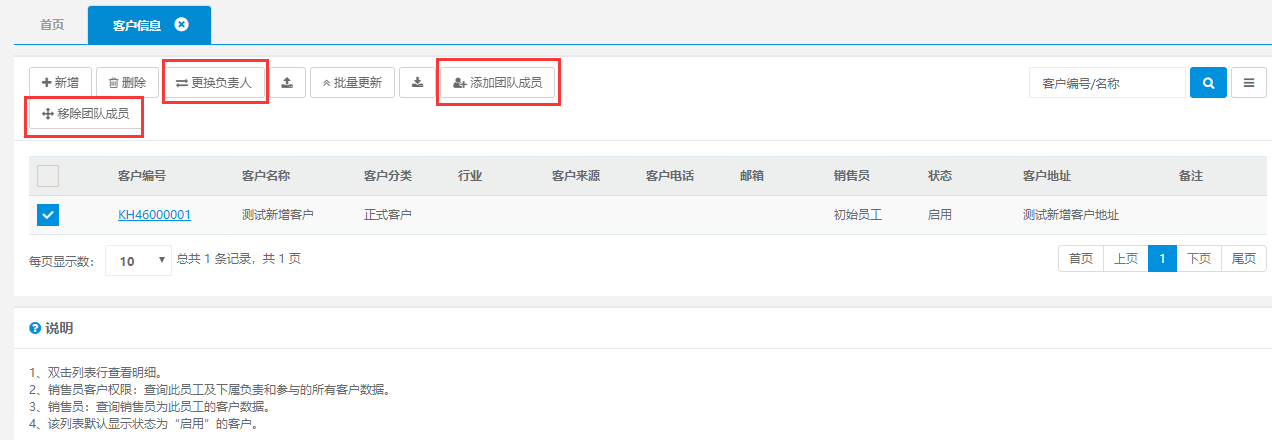
1.5 新增供应商信息
菜单路径:客户-供应商信息
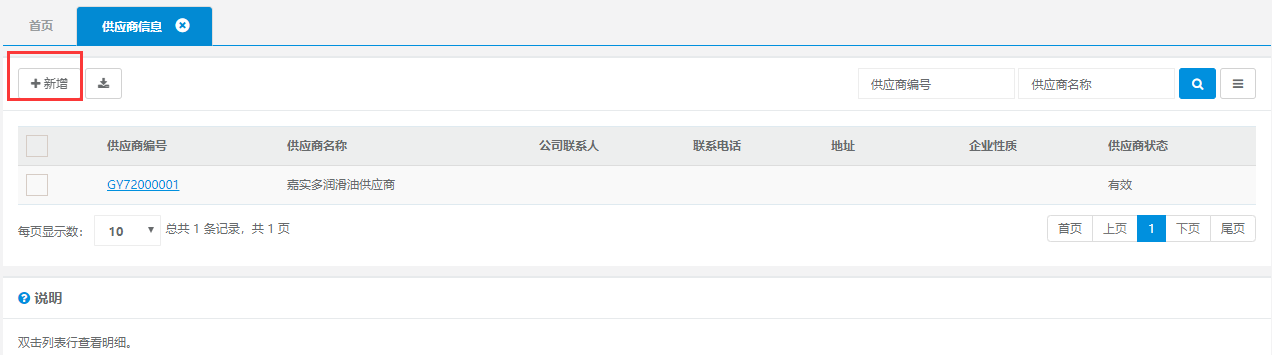
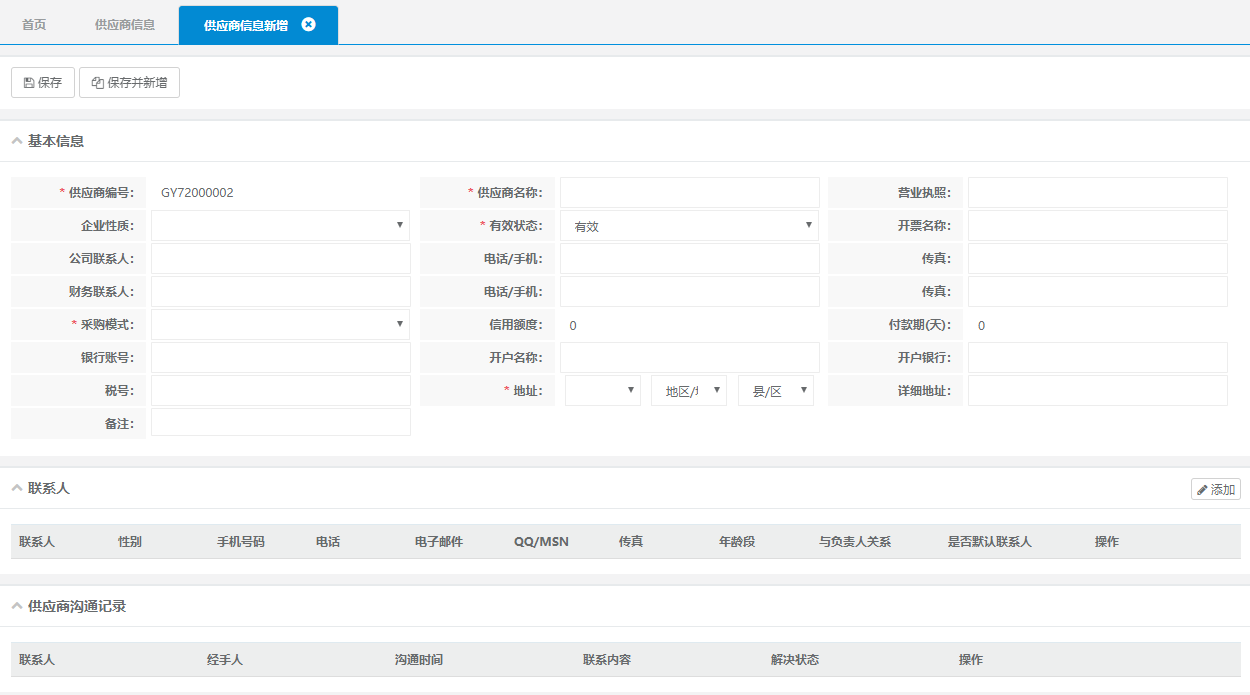
1.6 新增结算账户
菜单路径:系统-财务信息-结算账户
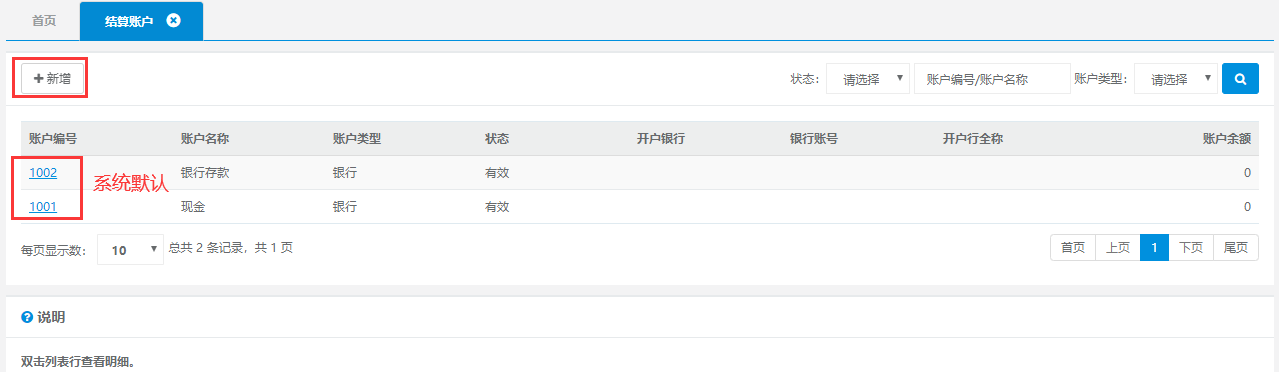
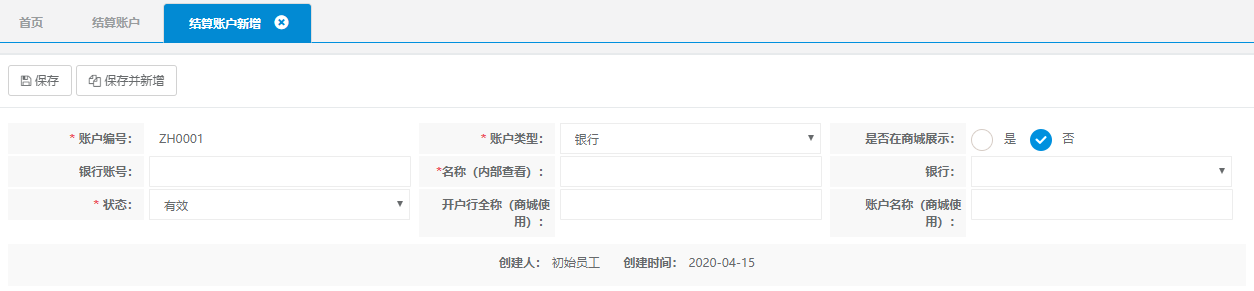
1.7 期初数据录入及启用账套
菜单路径:系统-期初数据
期初数据录入前提示:
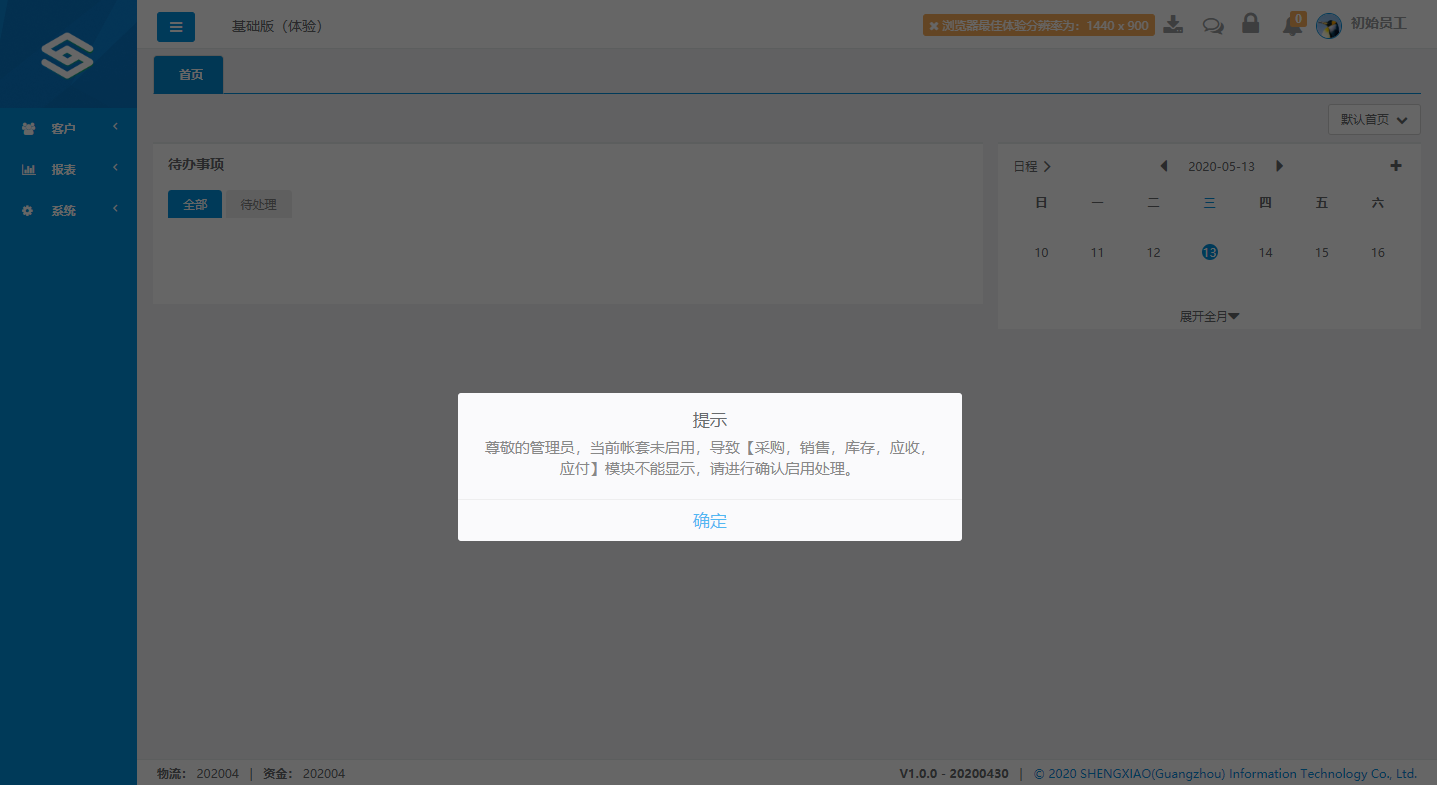
6个期初数据录入:
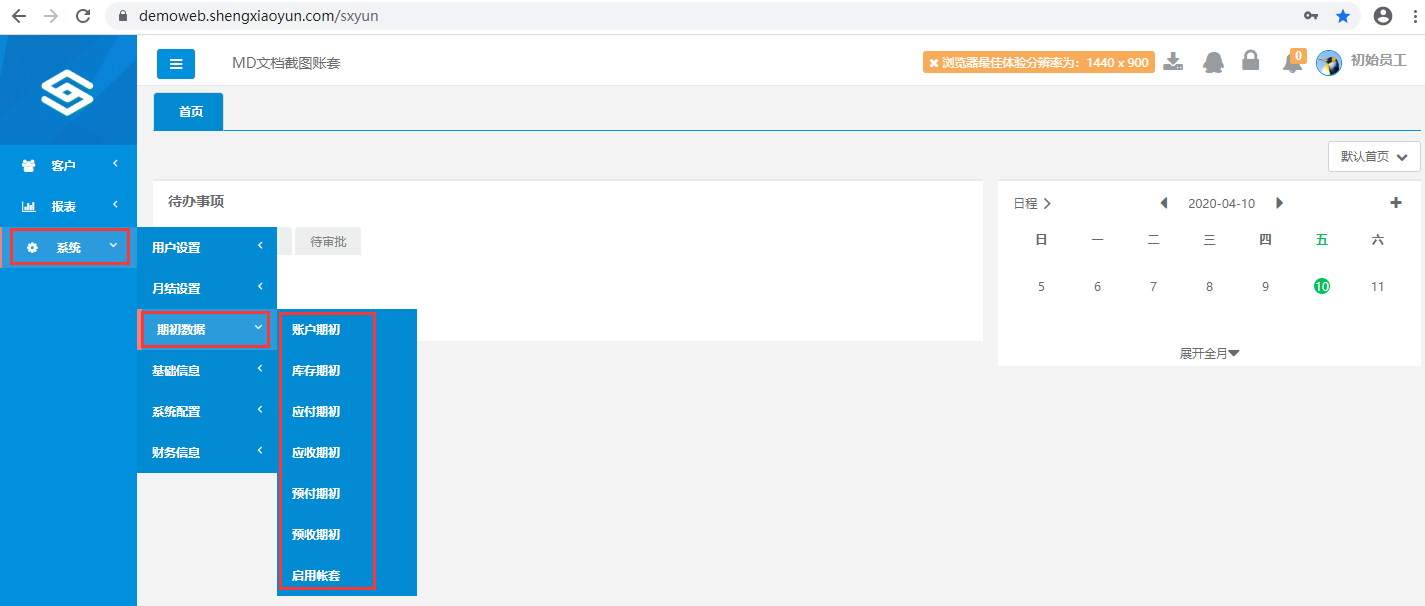
录入6个期初数据步骤:
新增或导出模板
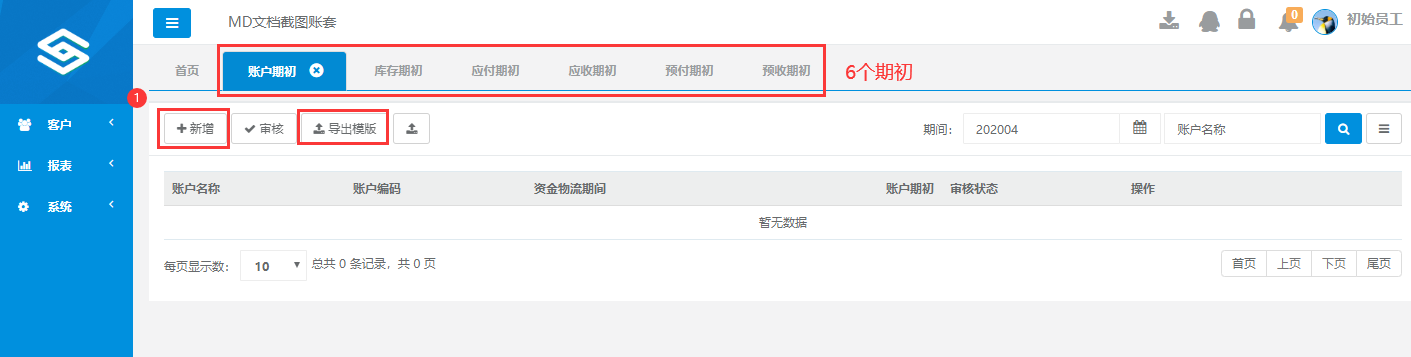
填写模板信息
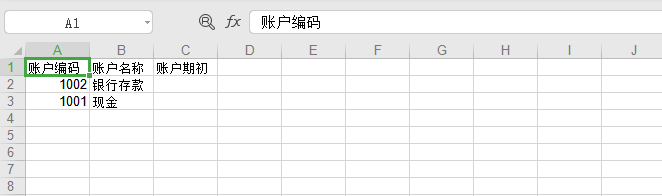
导入模板
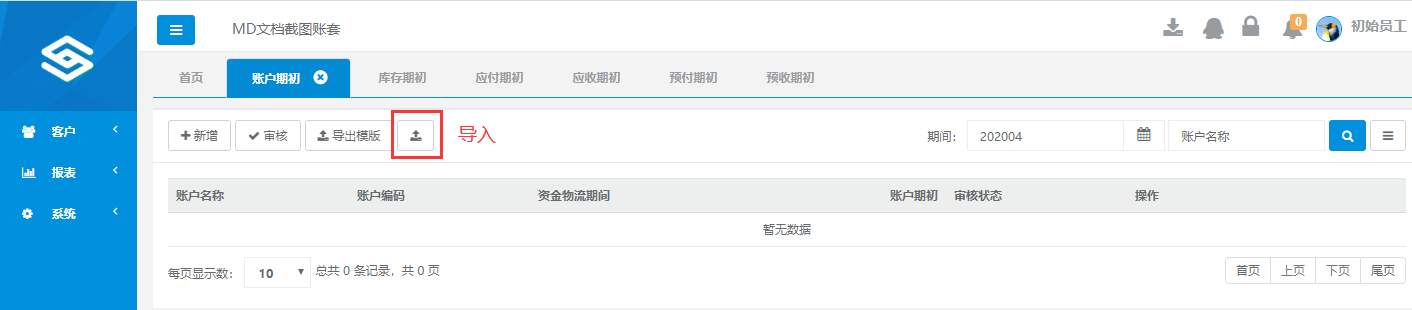
审核操作
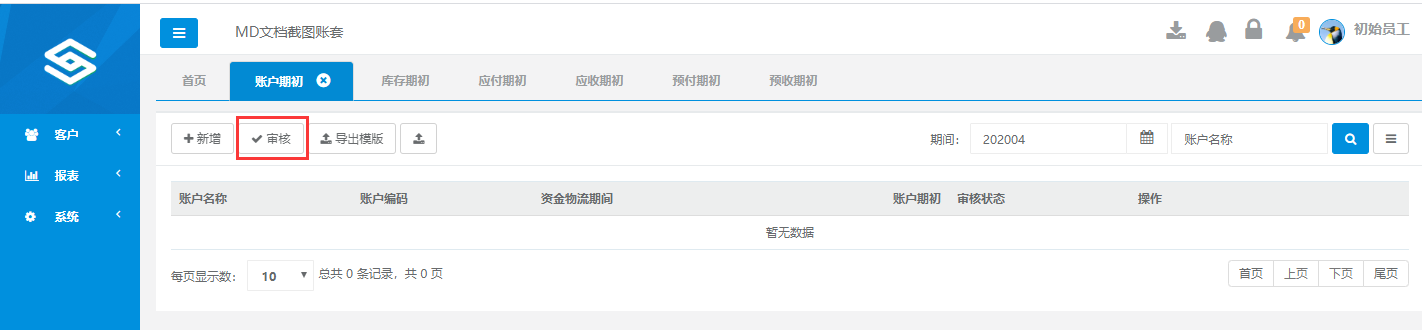
启用账套:
菜单路径:系统-期初数据-启用账套
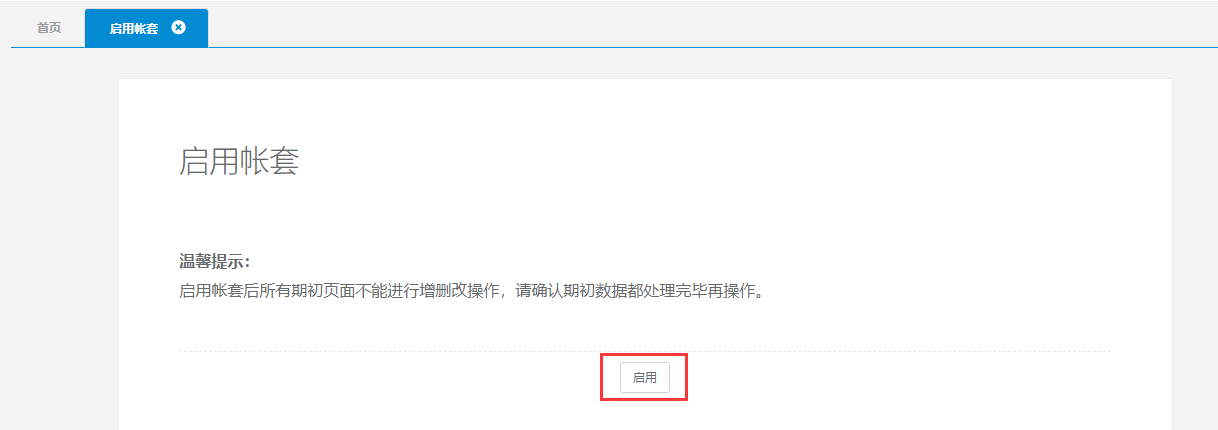
1.8 系统其他配置
系统参数设置
菜单路径:系统-系统配置-系统参数设置
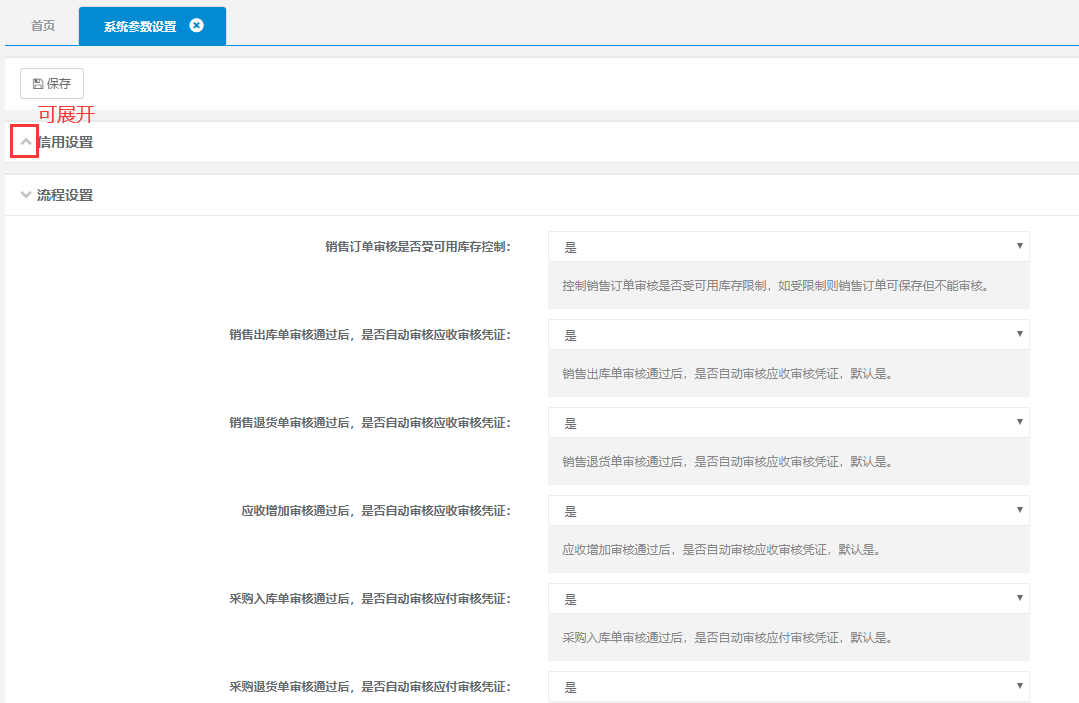
账本设置
菜单路径:系统-系统配置-账套信息
账套信息和公司联系信息
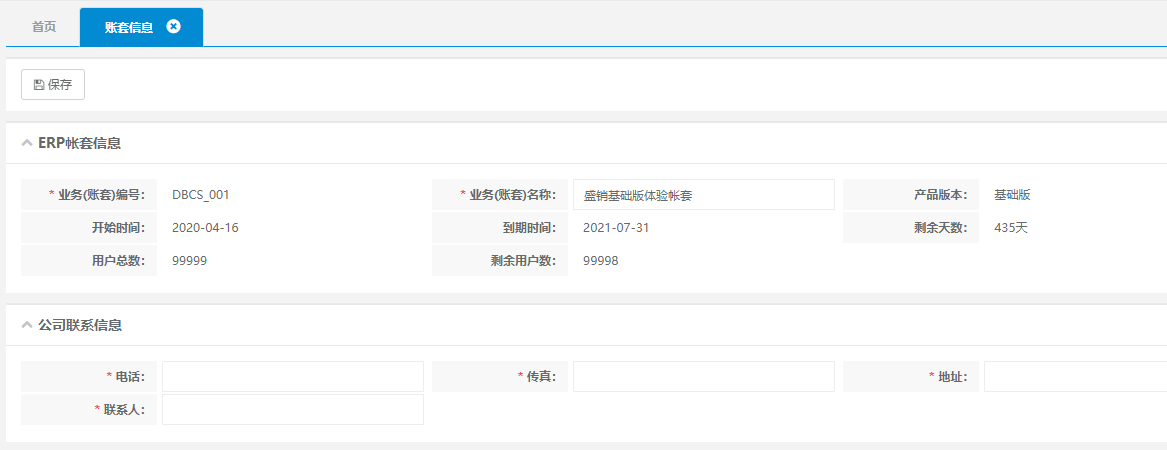
首页设置
用户可以定制我的首页
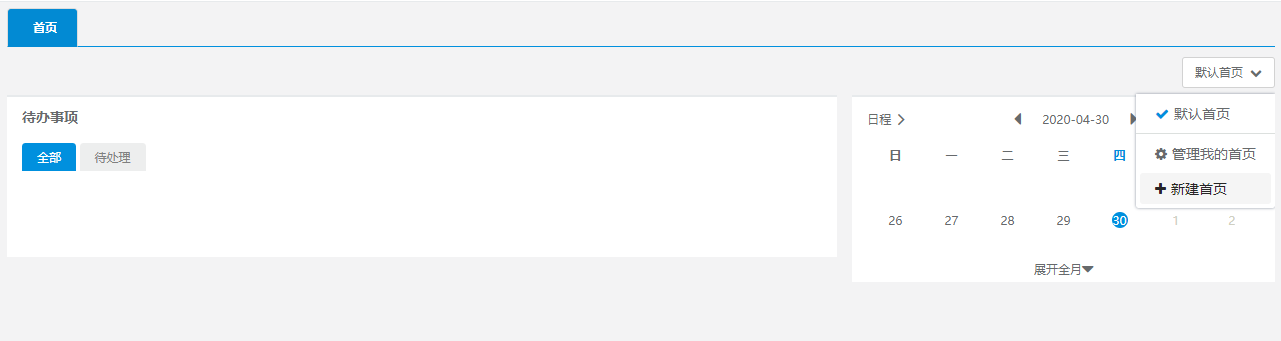
第二章 采购管理
2 采购管理
菜单路径:采购
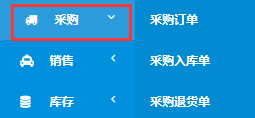
采购流程:采购订单->采购出库单->应付单据审核(系统参数可设置自动审核)->付款单
2.1 采购订单、采购入库单
菜单路径:采购-采购订单、采购入库单
采购单据功能项说明:
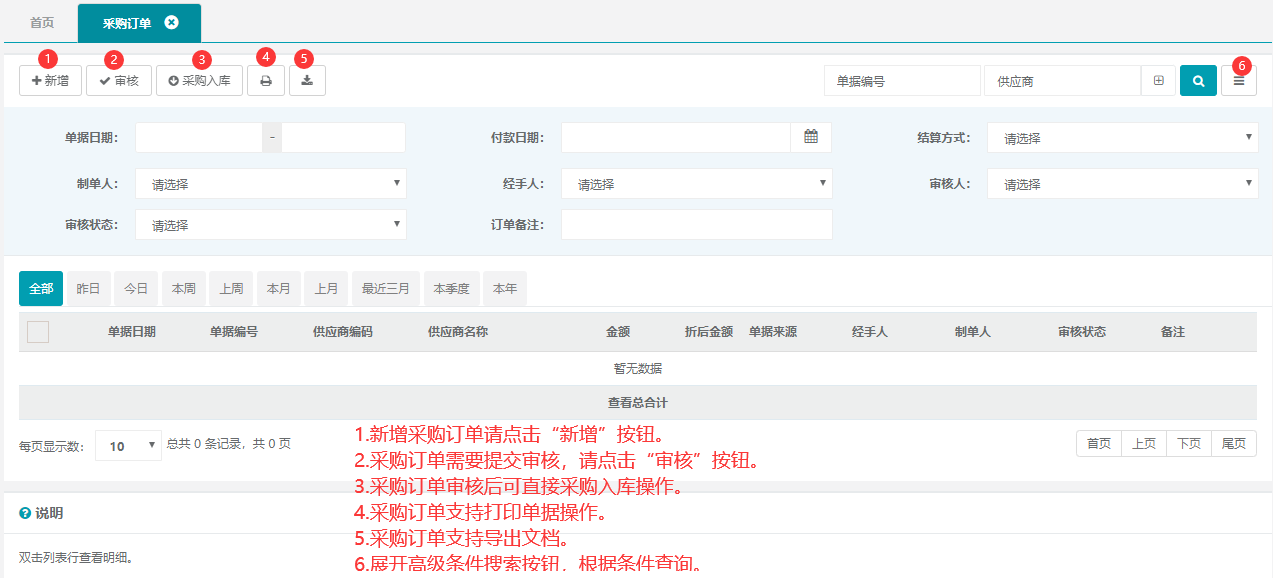
采购订单新增
带 * 号为必填信息项:
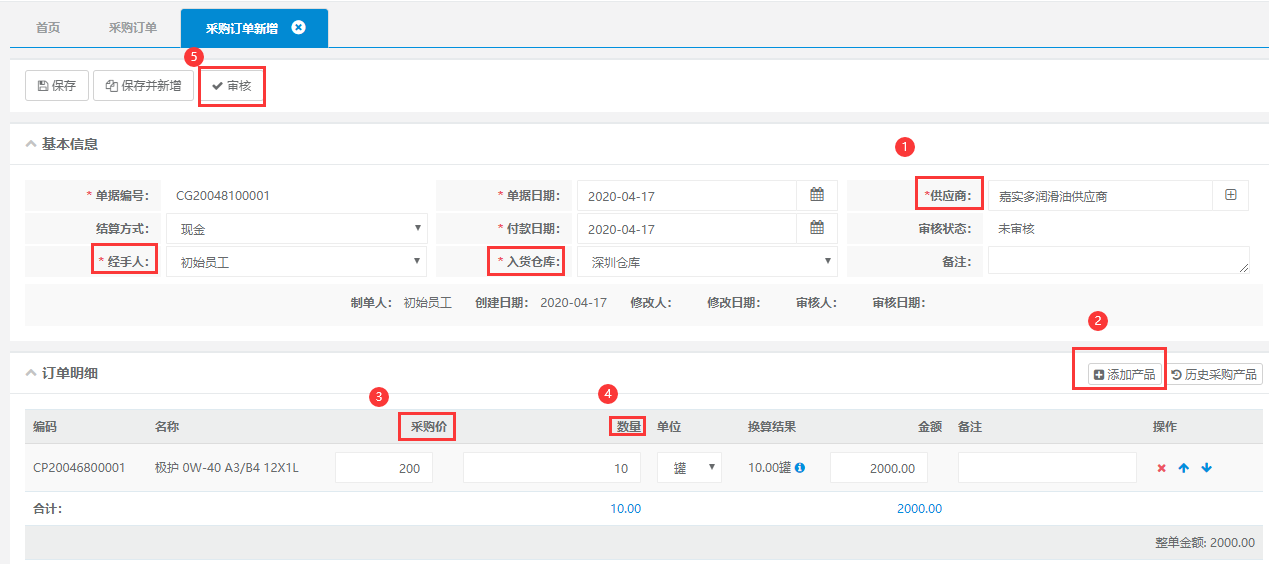
采购入库单新增
带 * 号为必填信息项:
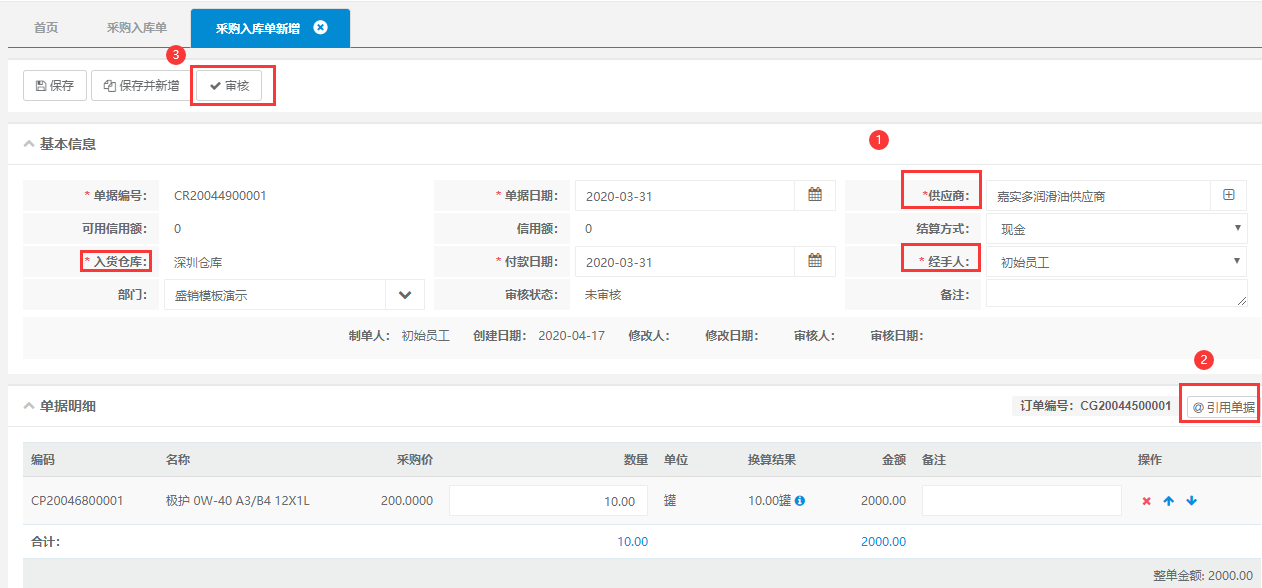
说明:
1.选择供应商后,点击“引用单据”按钮,勾选要入库的采购订。
2.填写入库数量时,支持全部入库和分批入库。
2.2 应付单据、付款单
菜单路径:应付-应付单据、付款单
应付单据
可以直接进入付款单据操作
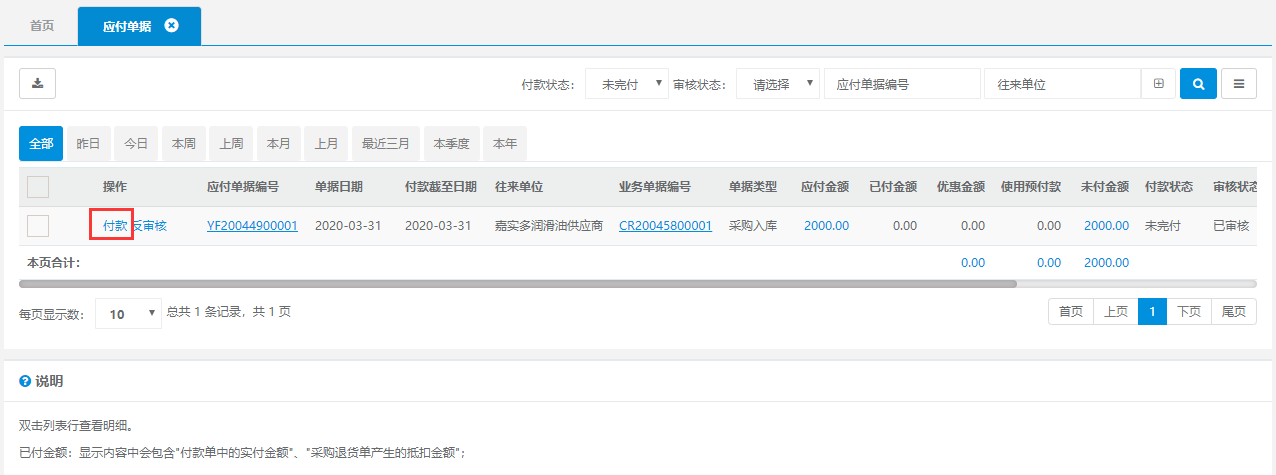
付款单
填写付款单内容如下:
选择要进行付款的供应商;付款明细中勾选需要付款的记录;填写付款金额,可使用预付款抵扣,优惠或现金;选择结算账户,付款金额;填写其它信息并保存。
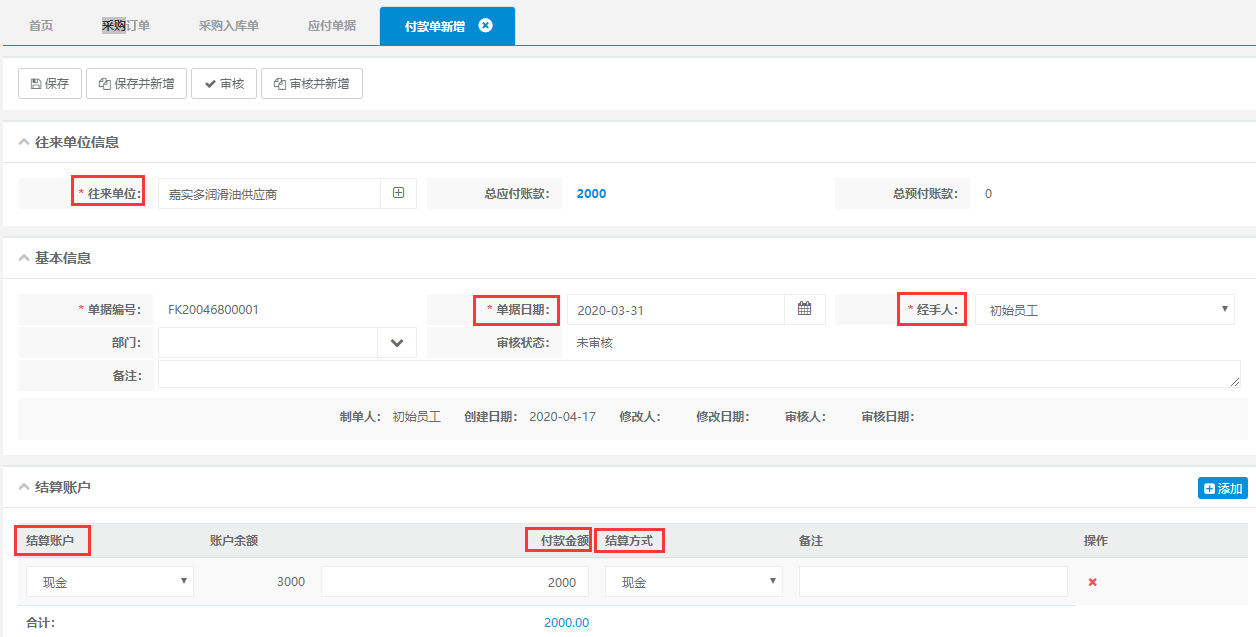
付款金额与实付金额一致:

2.3 采购退货单
菜单路径:采购-采购退货单
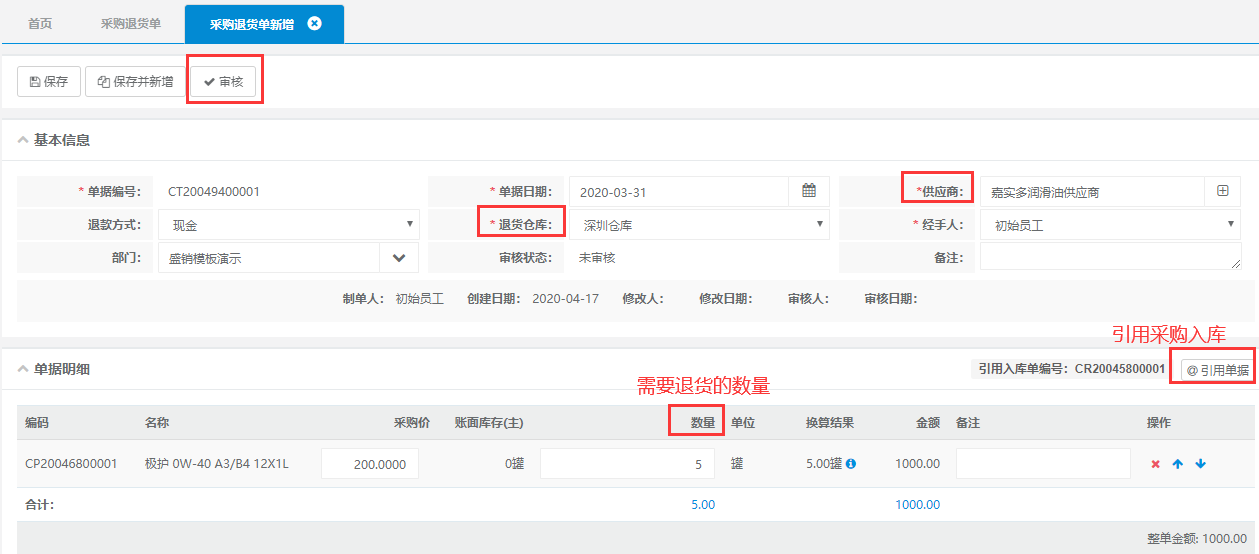
常见业务场景
想修改/删除已经付了款的采购订单,操作的步骤如下:
付款单反审核—>付款单删除—>应付单据反审核—>采购入库单反审核—>采购入库单删除—>采购订单反审核—>采购订单删除
第三章 销售管理
3 销售管理
菜单路径:销售
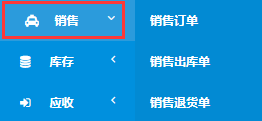
销售流程:销售订单->销售出库单->应收单据审核(系统参数可设置自动审核)->收款单
3.1 销售订单、销售出库单、打印单据
菜单路径:销售-销售订单、销售出库单
销售单据功能项说明:
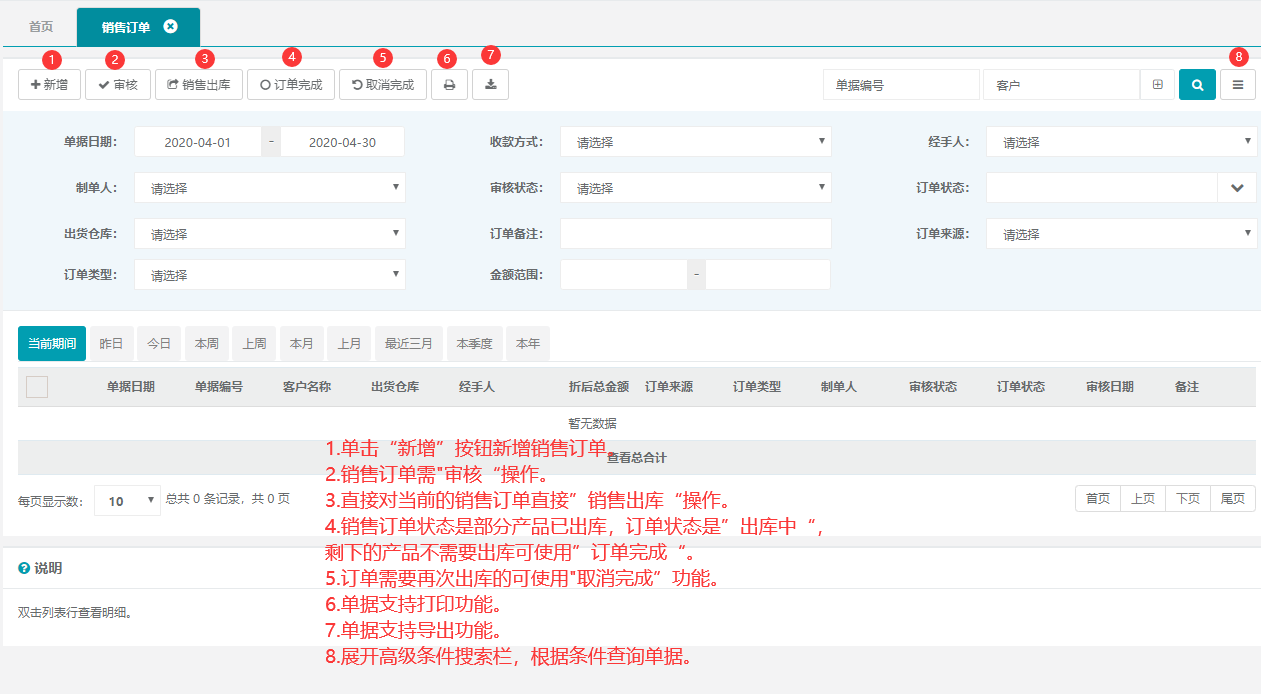
销售订单新增
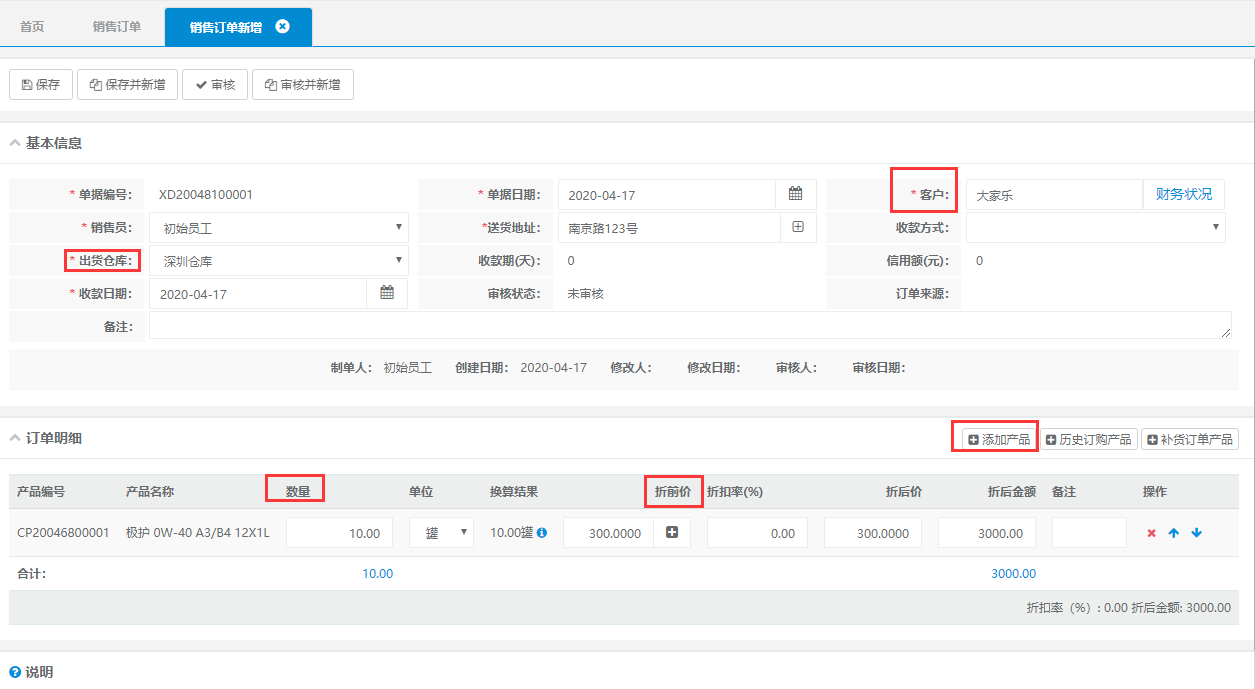
销售出库单新增
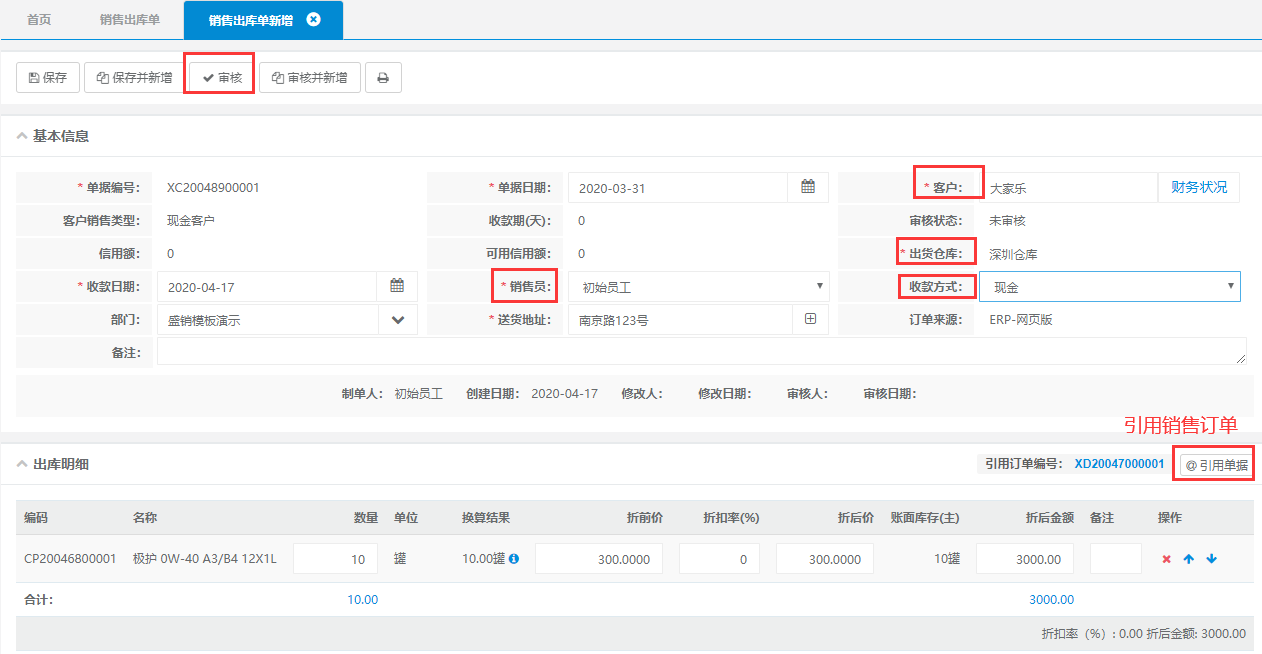
一张销售订单支持全部出库和分批出库:
全部出库时:不需要修改出库数量,保留销售订单带过来的产品数量。
分批出库时:把出库数量改为实际出库的件数即可。
打印单据
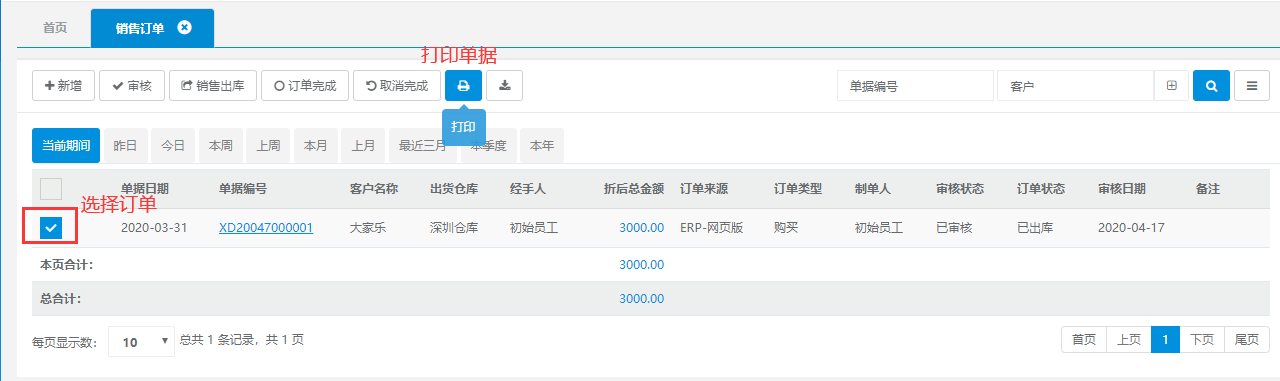
下载打印控件-选择打印模板

3.2 应收单据、收款单
菜单路径:应收-应收单据、收款单
应收单据
可直接进入收款单据操作
数据来源:销售出库单,销售退货单
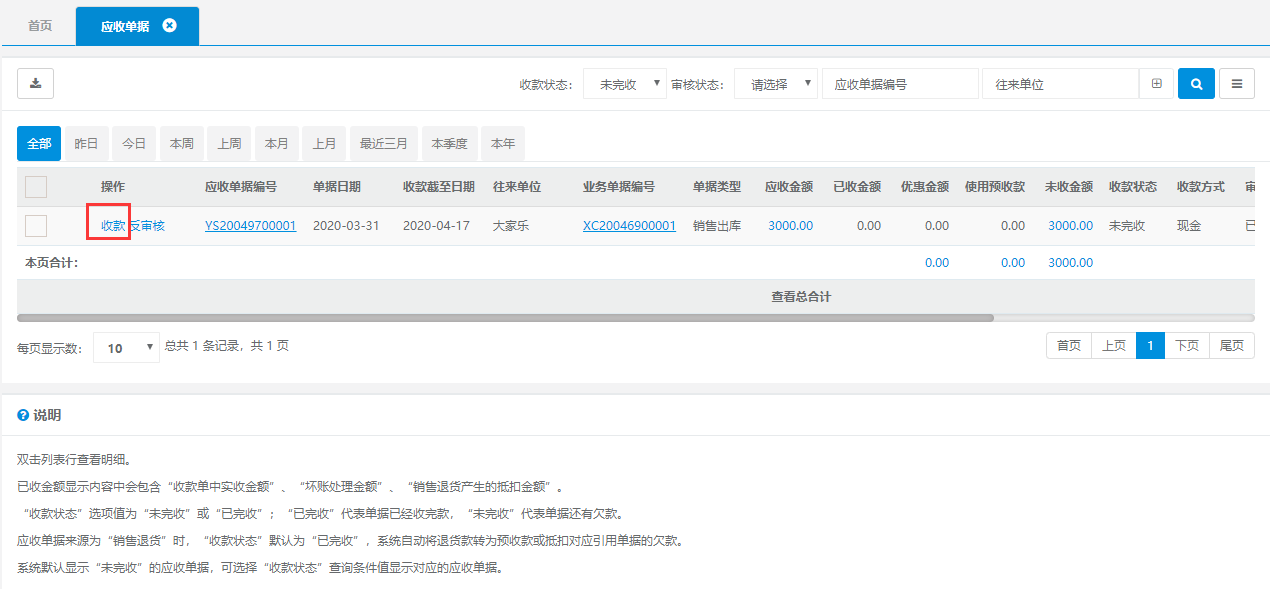
在应收单据页面,审核应收单据后点击“收款”快捷收款
收款单
客户、经手人、结算账户、付款金额、付款明细(收款金额与实收金额一致)
填写收款单内容如下:
选择要进行收款的客户;收款明细中勾选需要收款的记录;填写收款金额,可使用预收款抵扣,优惠或现金;选择结算账户,收款金额;填写其它信息并保存。
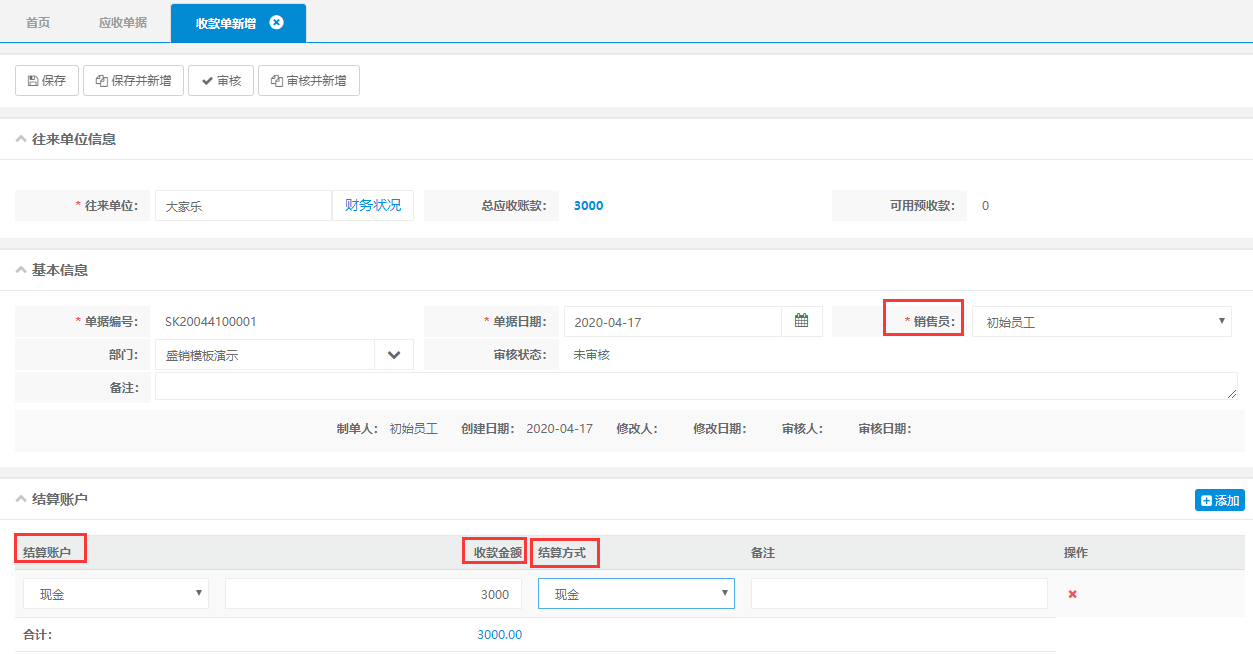
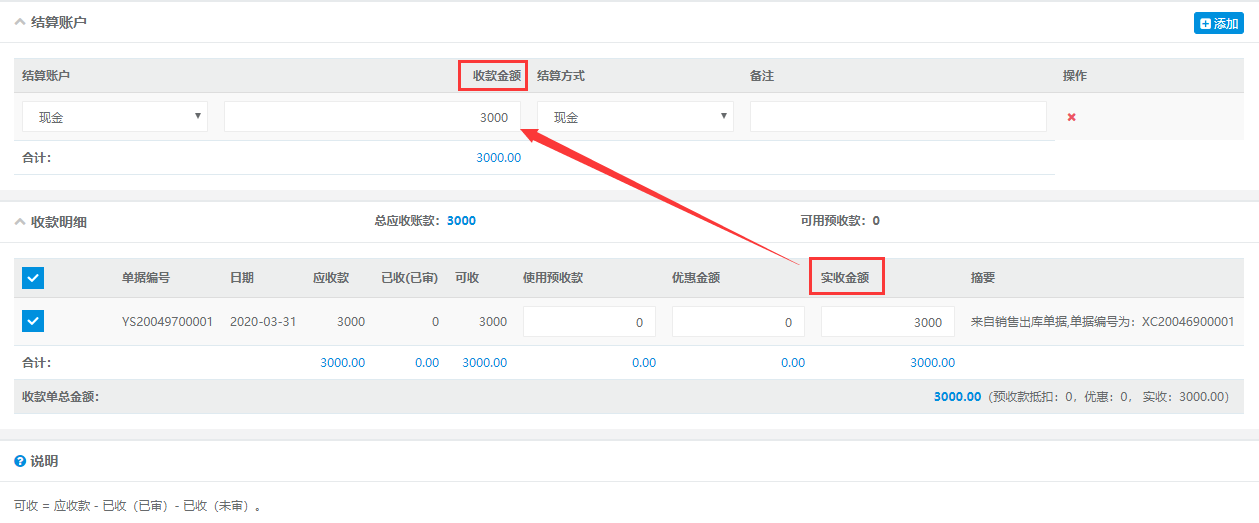
应收单据审核金额为“0”时,不需要进行收款操作,系统默认完成收款。
常见业务场景:
例如,删除已经收了款的销售订单
收款单反审核—>收款单删除->应收单据反审核—>销售出库单反审核—>销售出库单删除—>销售订单反审核—>销售订单删除
3.3 销售退货单
菜单路径:销售-销售退货单
方法一:新增销售退货单,引用销售出库单
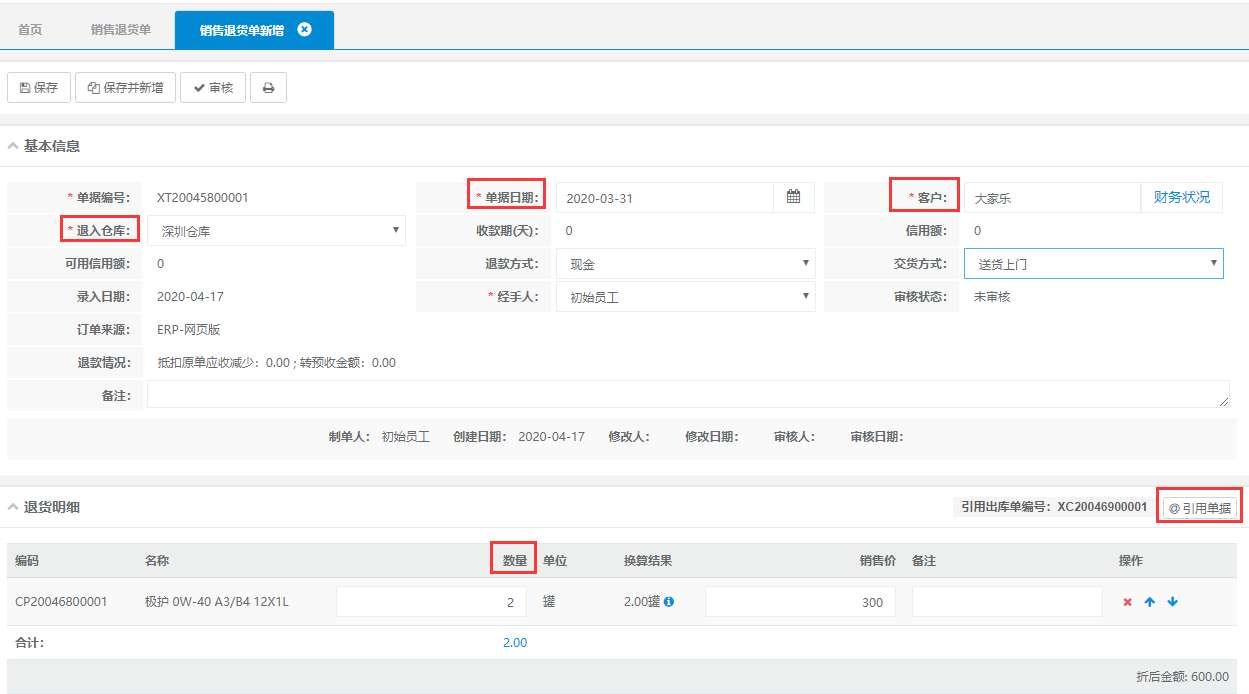
方法二:打开销售出库单列表页,勾选要退货的销售退货单(已审核的才能退),点击“销售退货”按钮,生成退货单
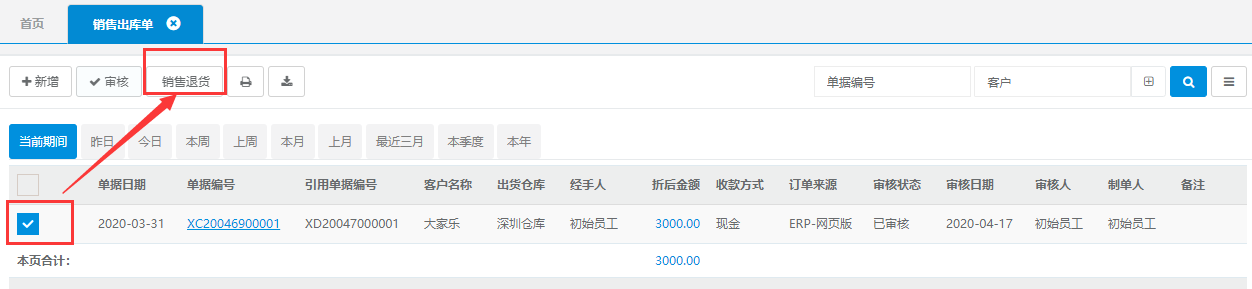
销售退货款处理
销售退货款-抵扣货款:
引用单据货款已收部分,当退货款小于或等于该单据剩余应收款,系统自动抵扣应收
销售退货款-转预收款:
引用单据已全部收款后,对该单据进行全部或部分退货,退货款自动转为预收款
3.4 销售单据与库存关系
销售订单、出库单添加产品时,弹出的产品列表中,可以查看该产品的账面库存、可用库存和在途库存:
账面库存:实际库存。
可用库存:可用库存=账面库存-占用库存。
在途库存:已做采购单据,尚未做采购入库单据
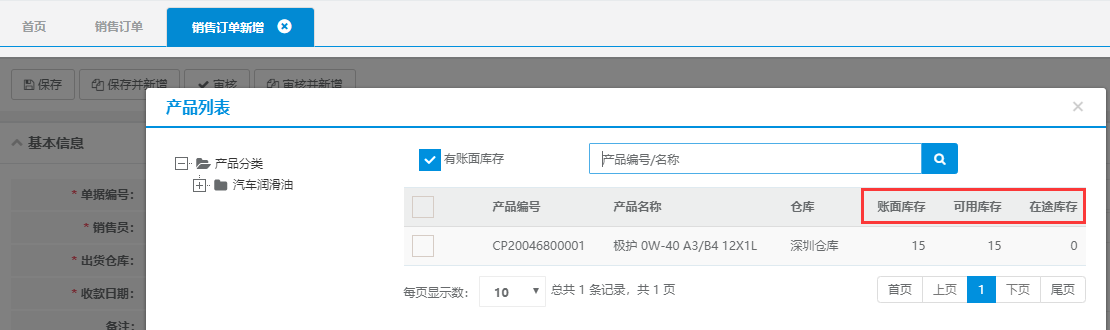
第四章 库存管理
4 库存管理
菜单路径:库存
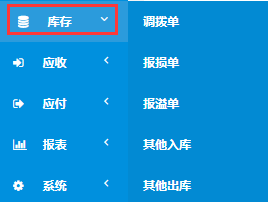
4.1 调拨单
菜单路径:库存-调拨单
仓库之间的库存转移
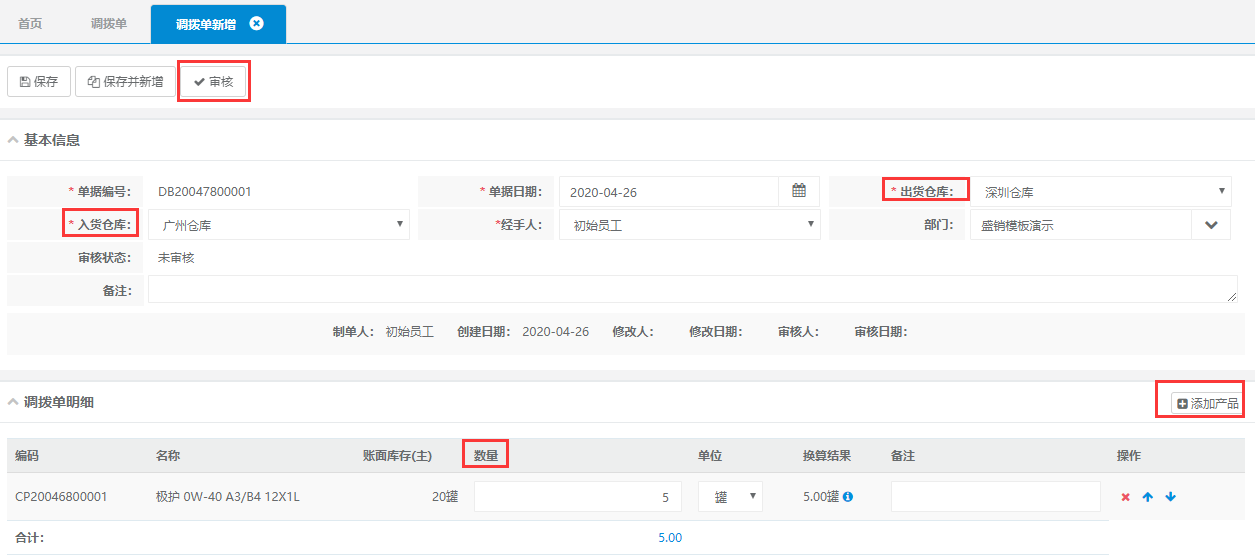
4.2 报损单
菜单路径:库存-报损单
系统库存大于实际库存, 要减少库存
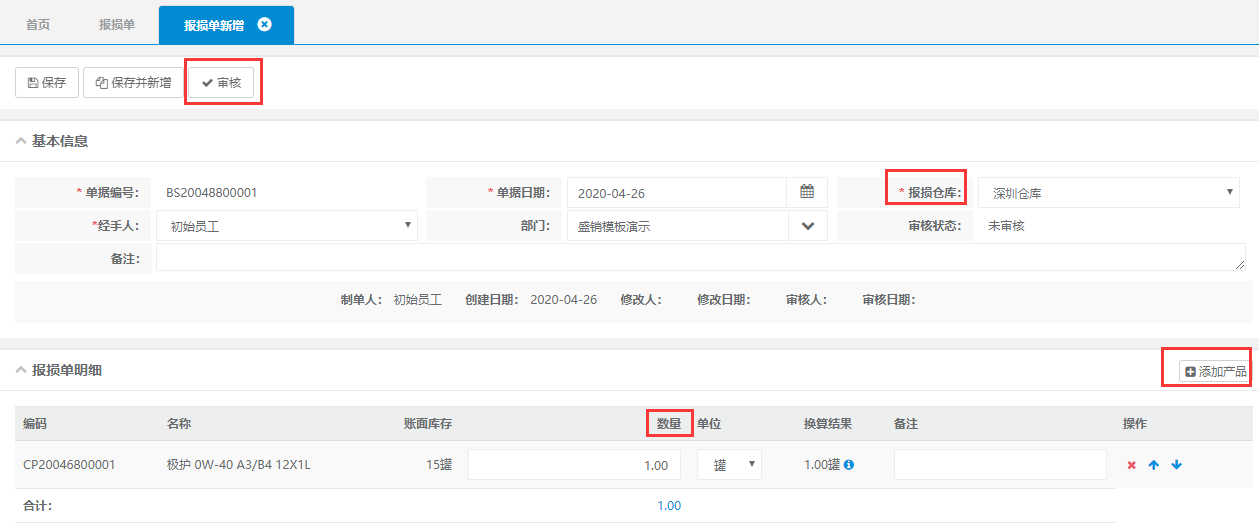
4.3 报溢单
菜单路径:库存-报溢单
系统库存小于实际库存, 要增加库存
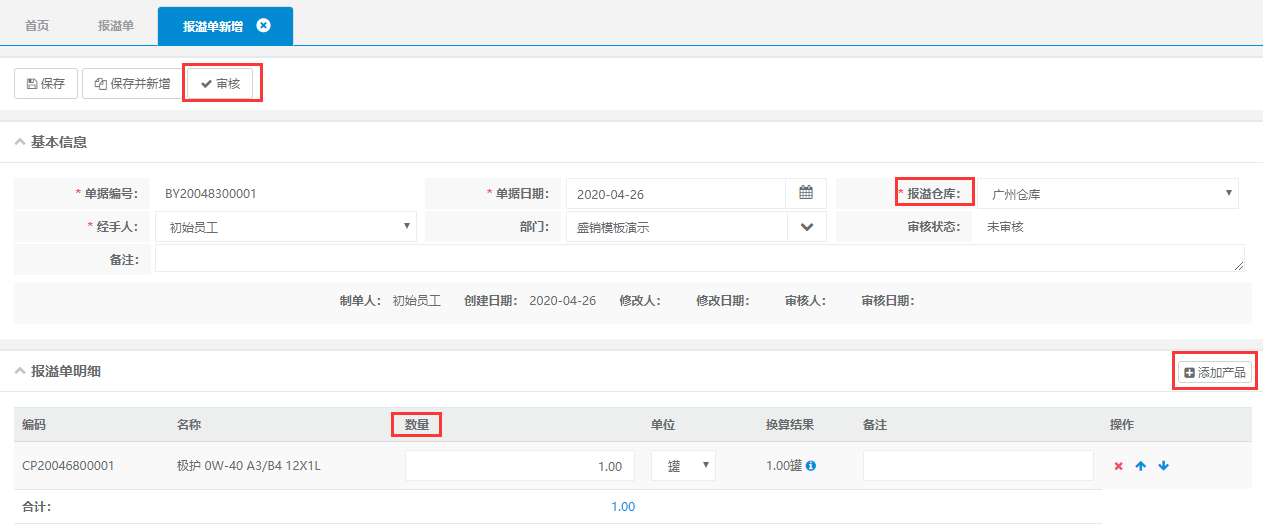
4.4 其他入库
菜单路径:库存-其他入库
例如:厂家样品、厂家促销礼品、向其他单位的借货
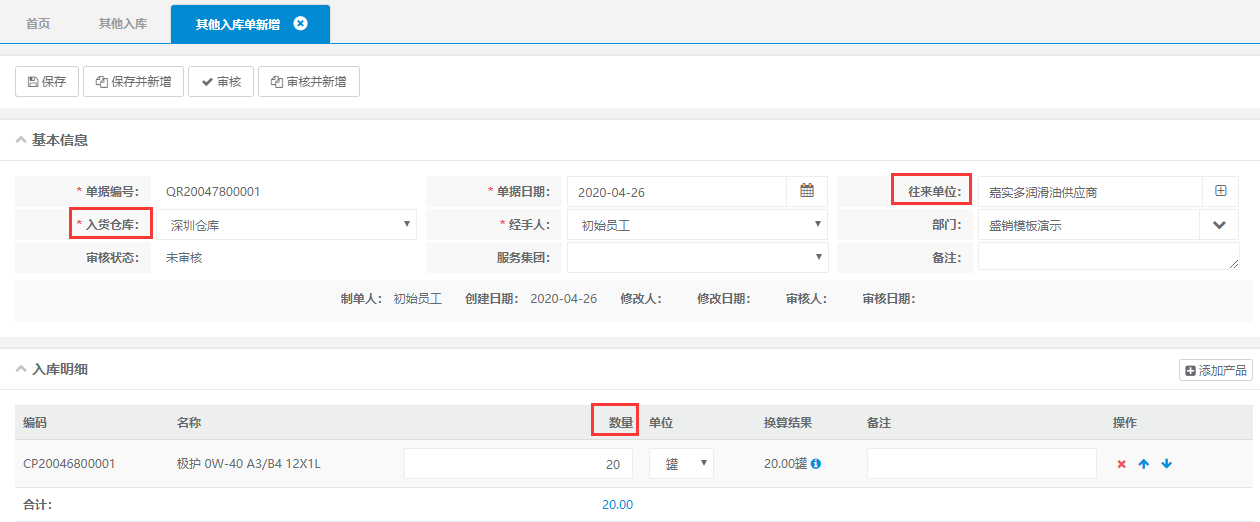
4.5 其他出库
菜单路径:库存-其他出库
向其他单位的还货
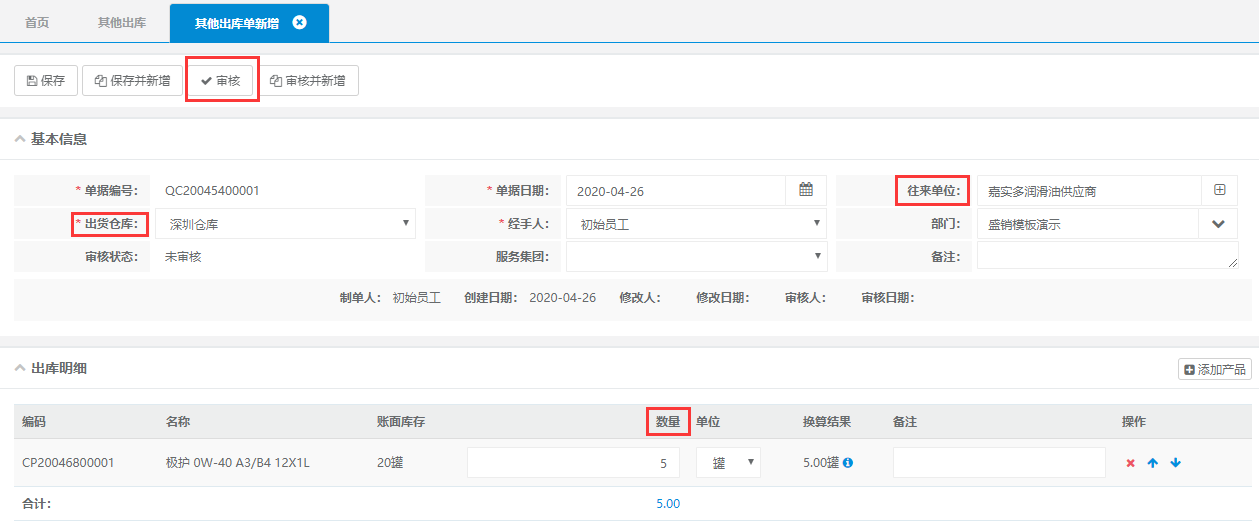
第五章 统计报表
5 统计报表
菜单路径:报表
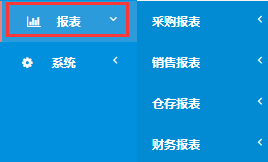
5.1 采购报表
菜单路径:报表-采购报表-采购统计
不同维度的采购统计报表:
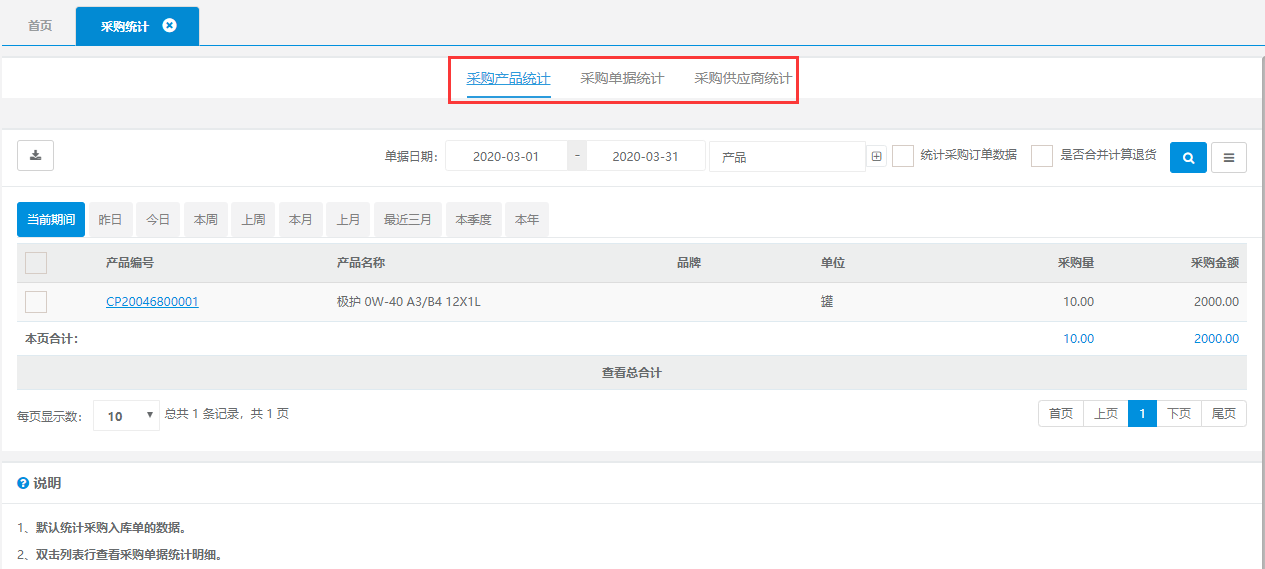
(1)采购产品统计
默认统计采购入库单的数据
双击列表行查看采购单据统计明细
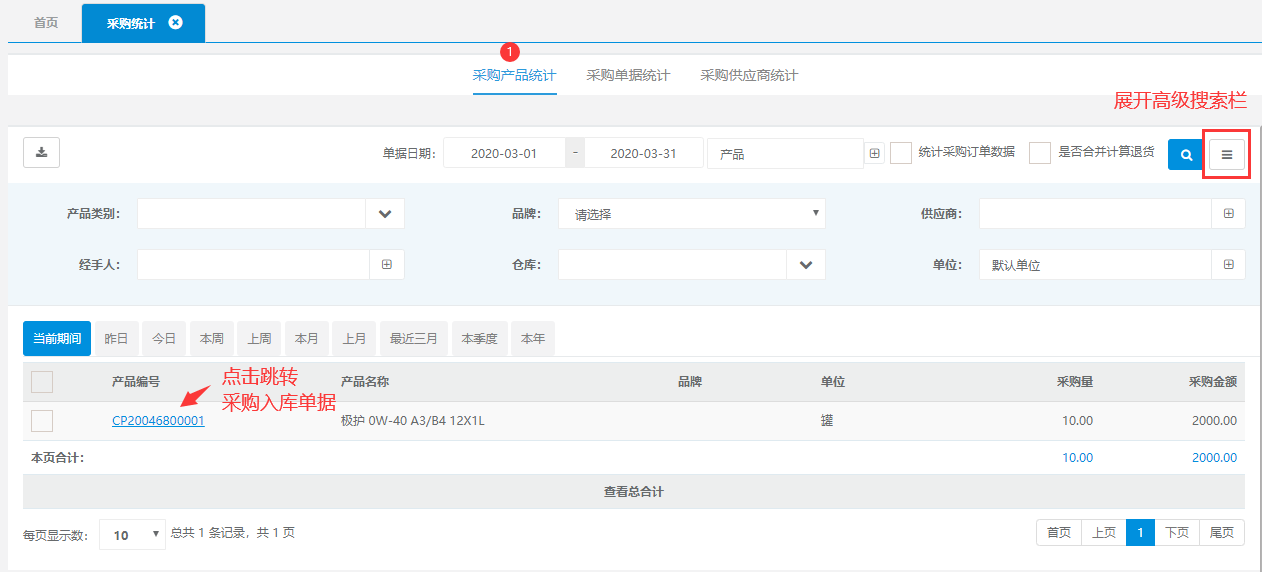
(2)采购单据统计
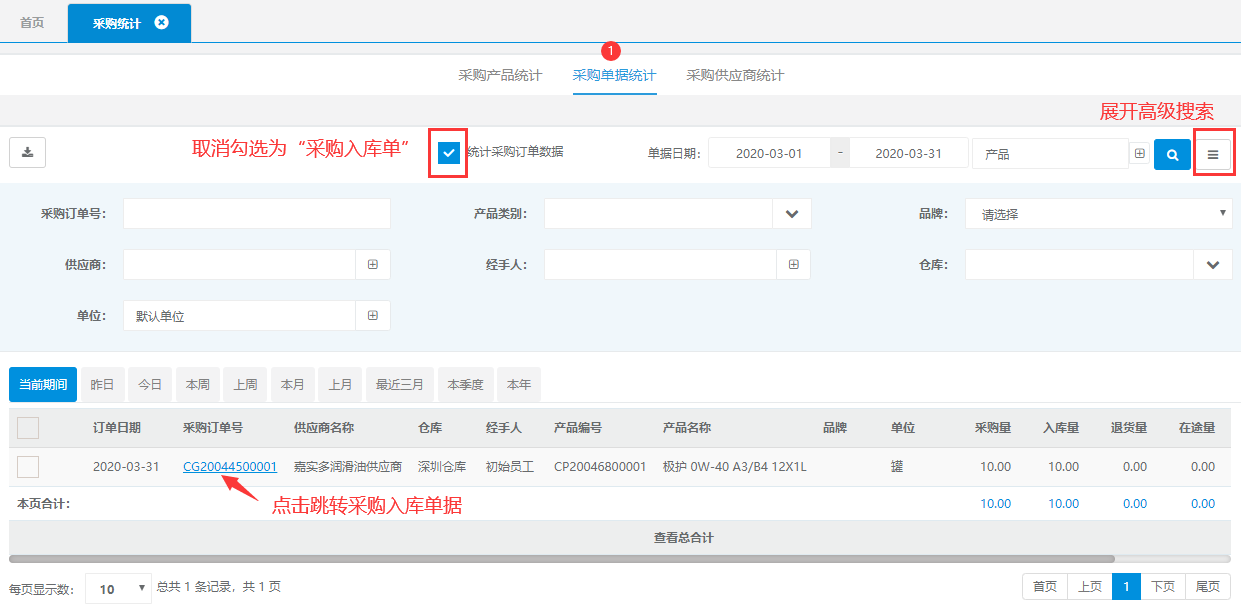
(3)采购供应商统计
默认统计采购入库单的数据
双击列表行查看采购单据统计明细
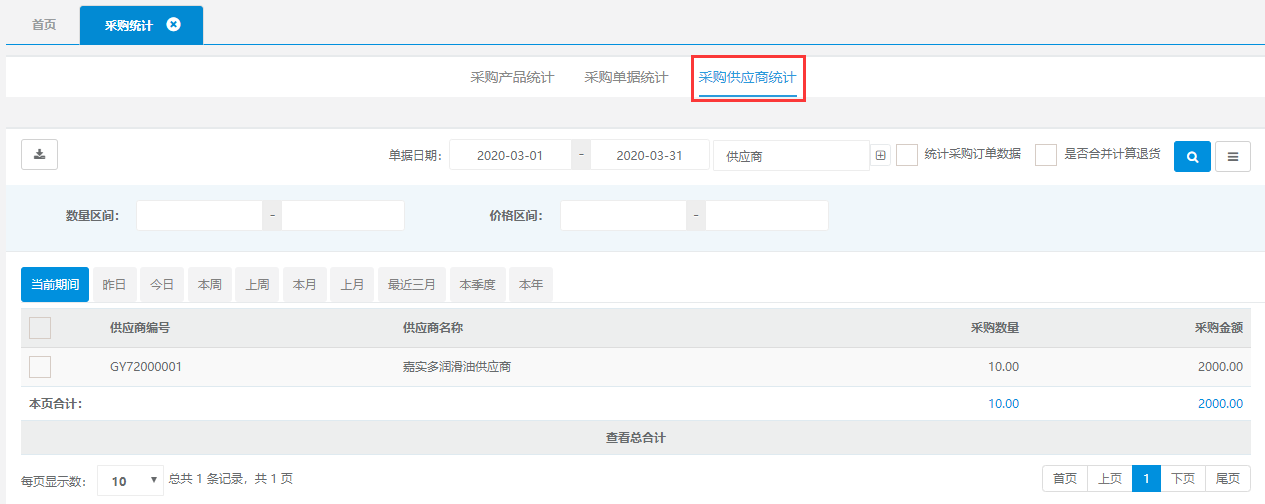
5.2 销售报表
菜单路径:报表-销售报表-销售统计
不同维度的销售统计报表:
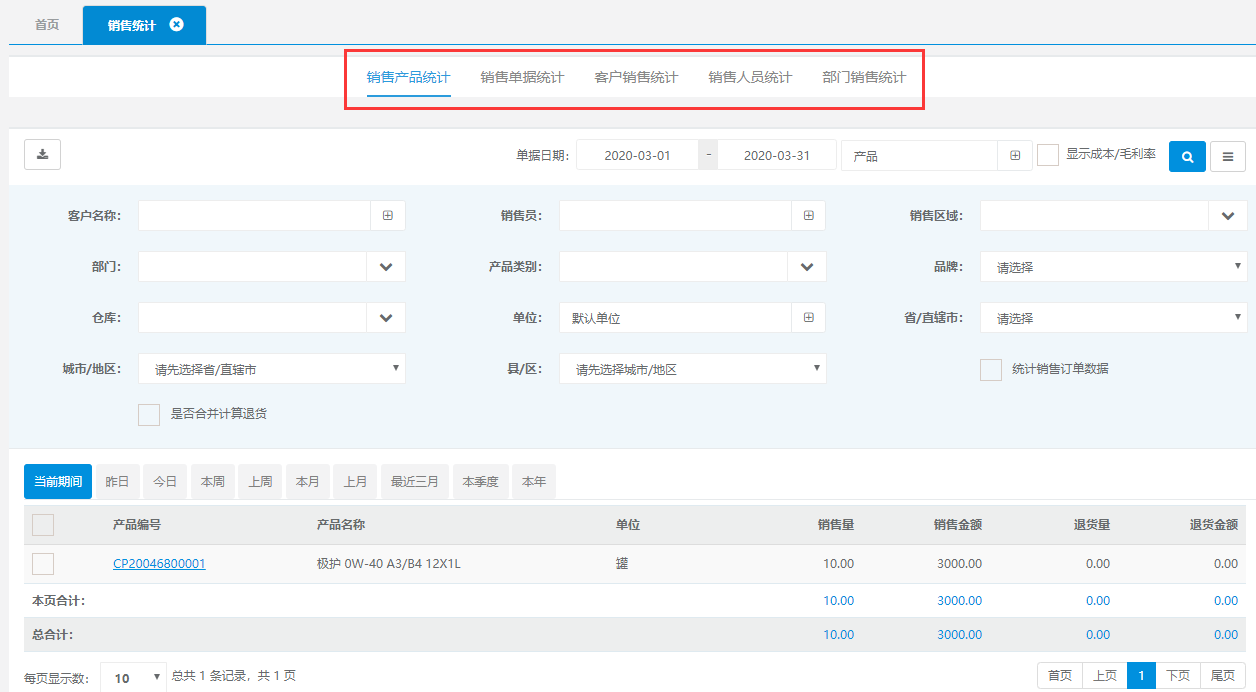
(1)销售产品统计
默认统计销售出库单的数据
双击列表行查看销售单据统计明细
报表中只需要查看自己客户的销售数据,不能查看别人的销售数据
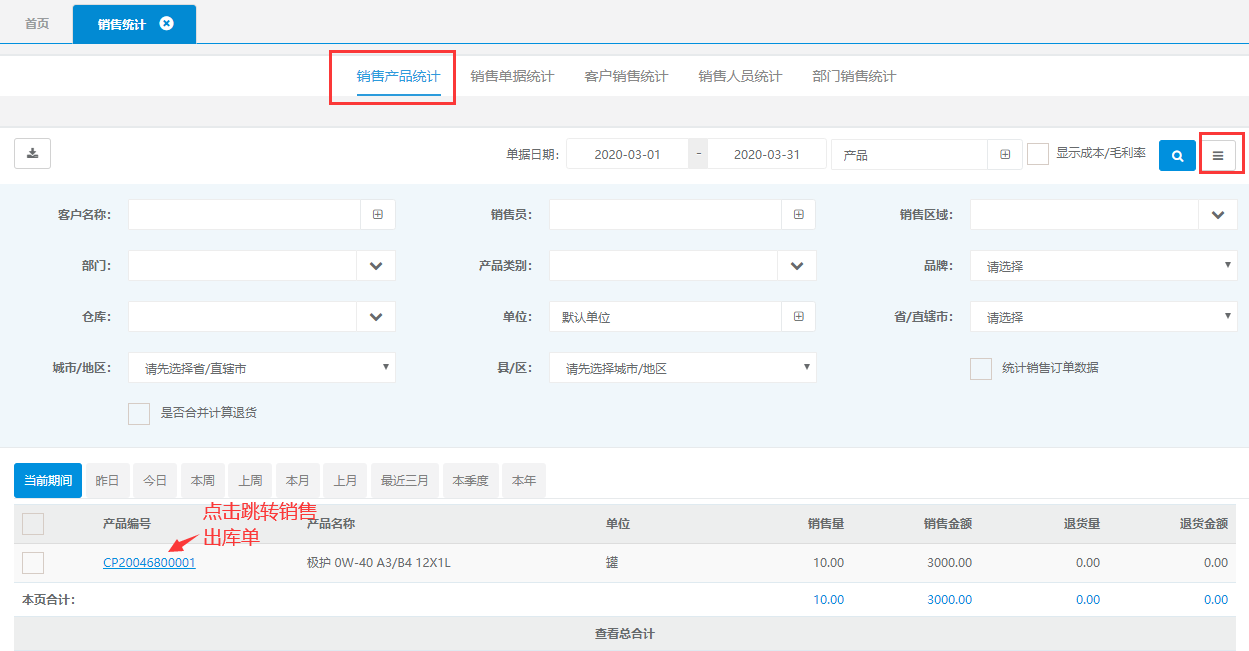
(2)销售单据统计
勾选“统计销售订单数据”
销售出库单统计默认合并计算退货数据
报表中只需要查看自己客户的销售数据,不能查看别人的销售数据
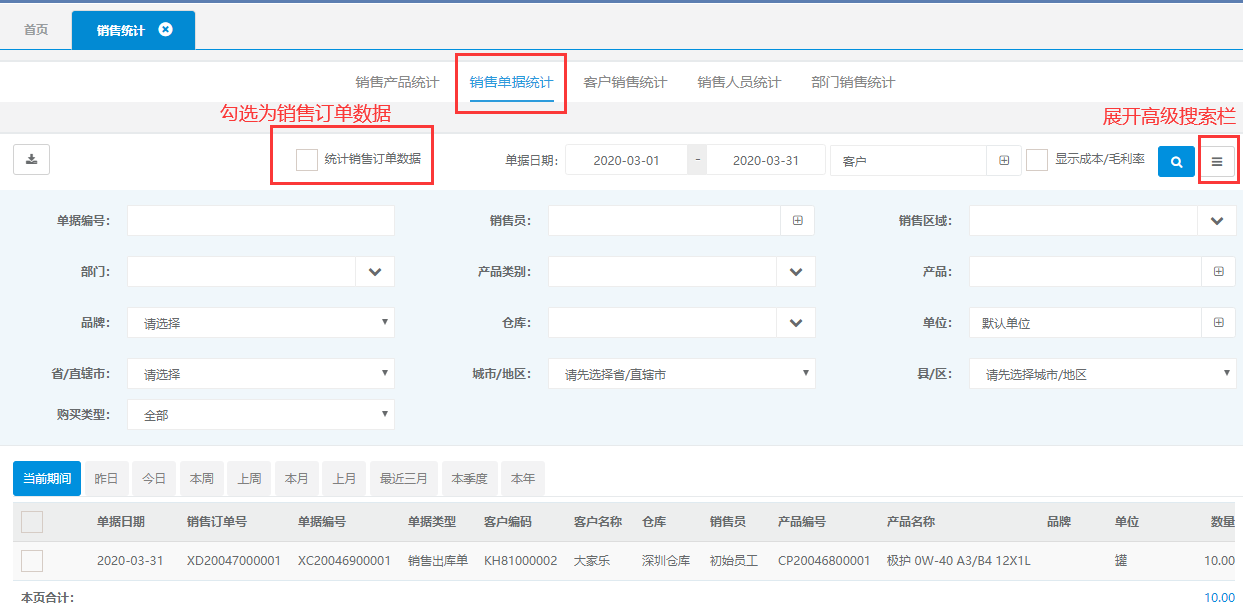
(3)客户销售统计
默认统计销售出库单的数据(未合并退货)
双击列表行查看销售单据统计明细
报表中只需要查看自己客户的销售数据,不能查看别人的销售数据
“所属销售员"查询条件:所选销售员的所属客户的数据才会被查询出来
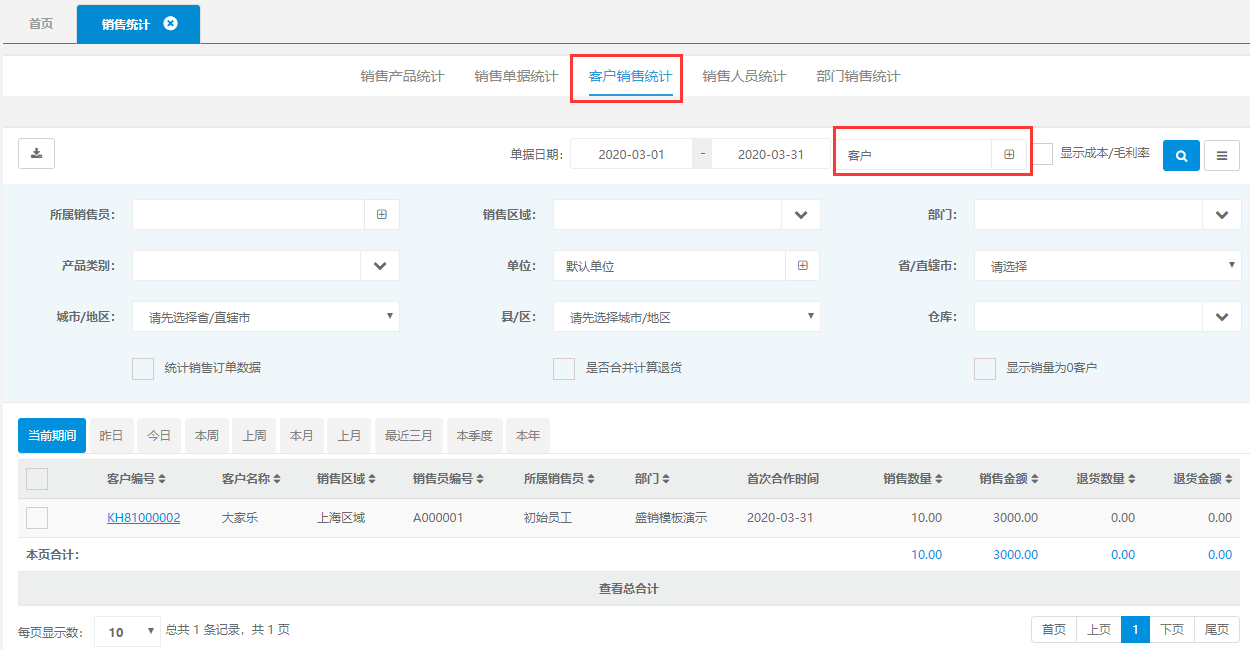
(4)销售人员统计
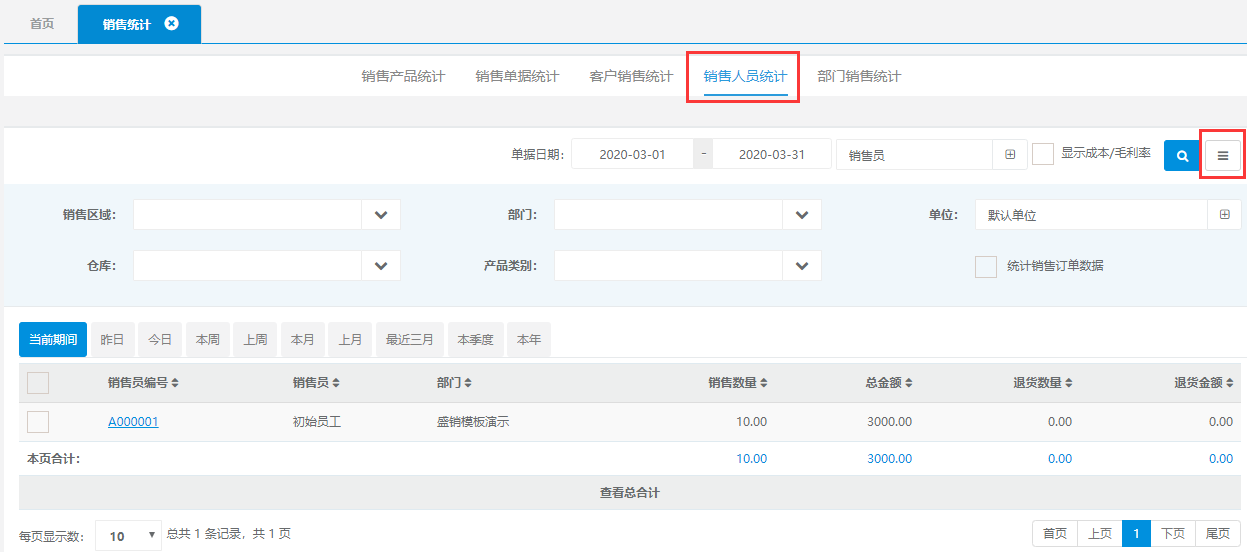
(5)部门销售统计
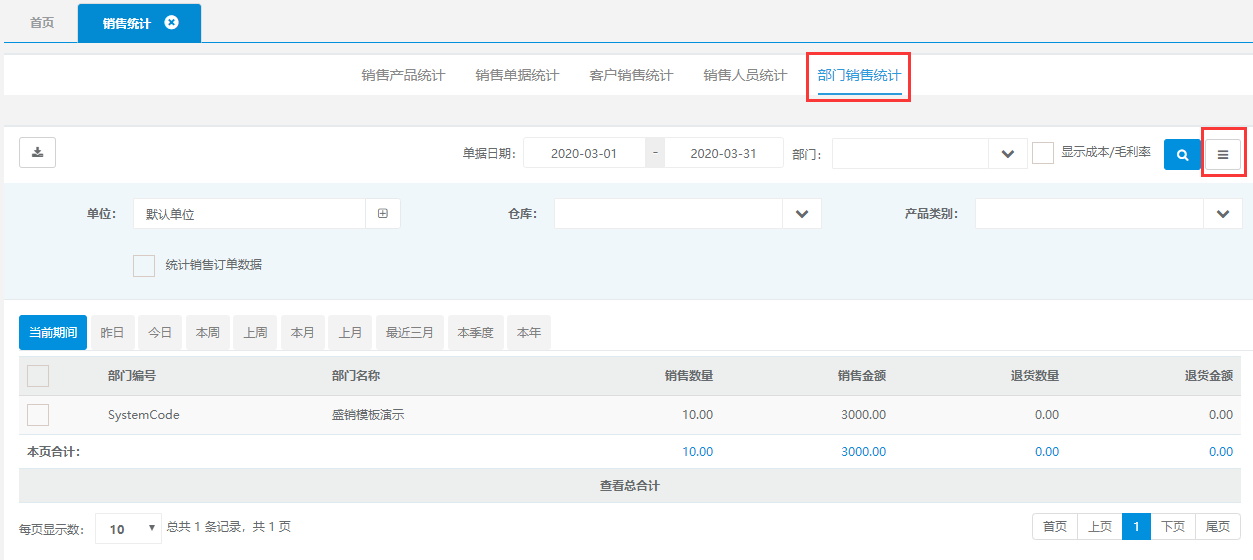
5.3 仓存报表
菜单路径:报表-仓存报表
(1)进销存汇总
双击列表行查看明细
库存数量为业务单据中产品相应仓库中的结存数量
统计物流区间内的数据
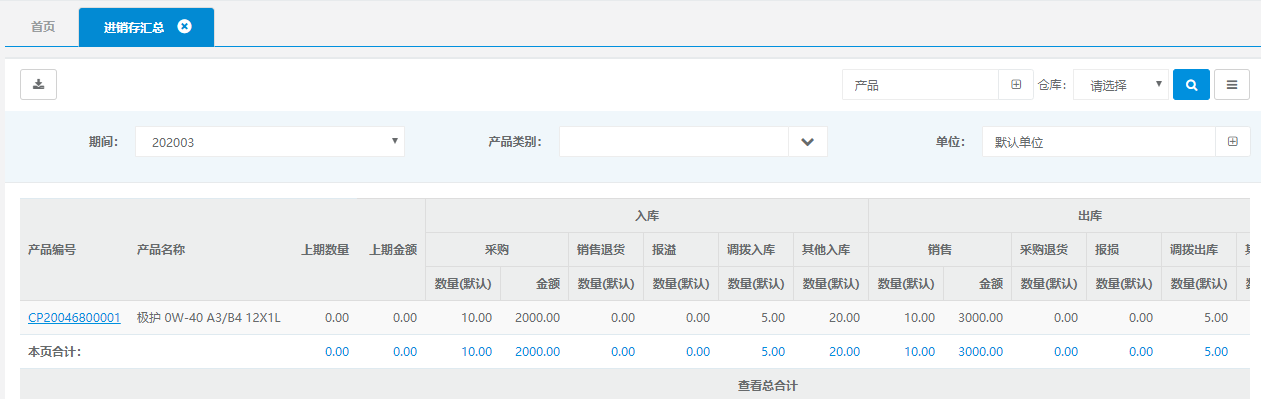
(2)进销存明细
- 双击列表行查看明细
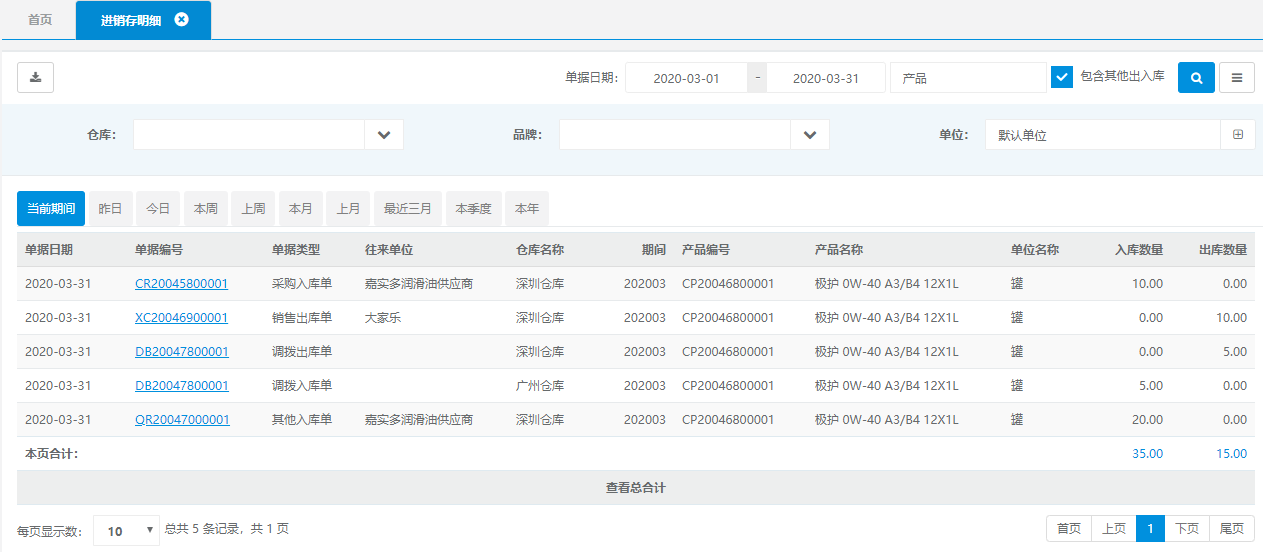
5.4 财务报表
菜单:报表-财务报表
(1)应收款查询
- 双击列表行查看明细
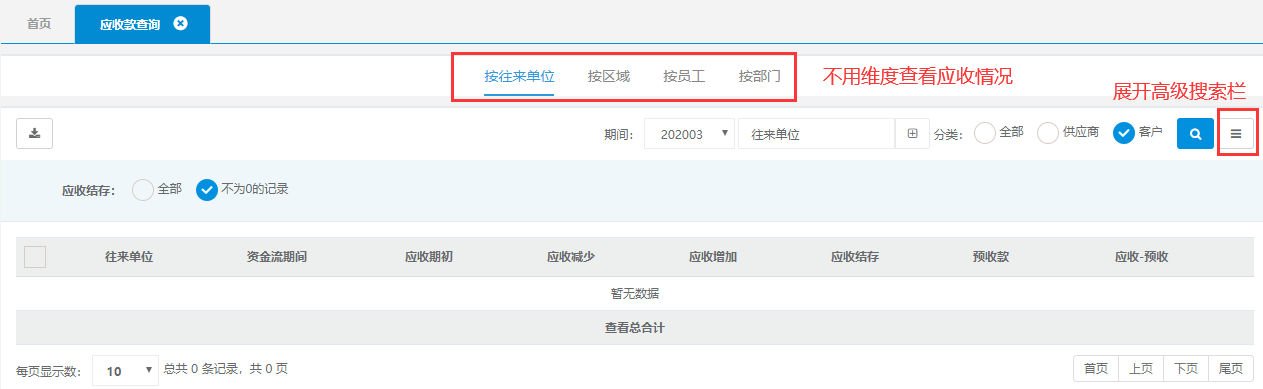
(2)应付款查询
- 双击列表行查看明细
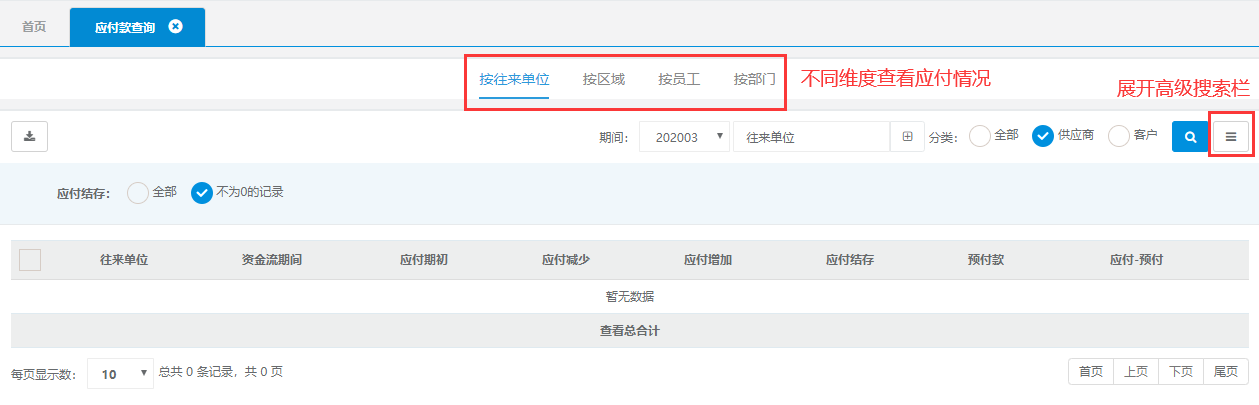
(3)结算账户汇总
- 双击列表行查看明细
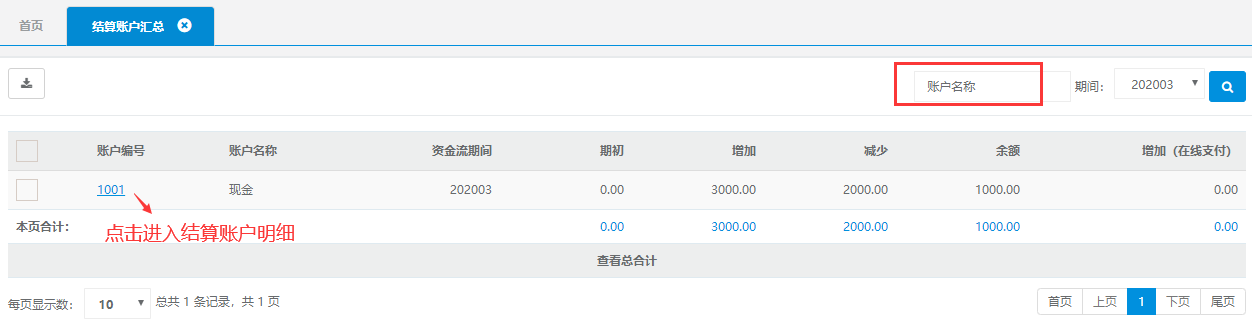
(4)结算账户明细
- 双击列表行查看明细
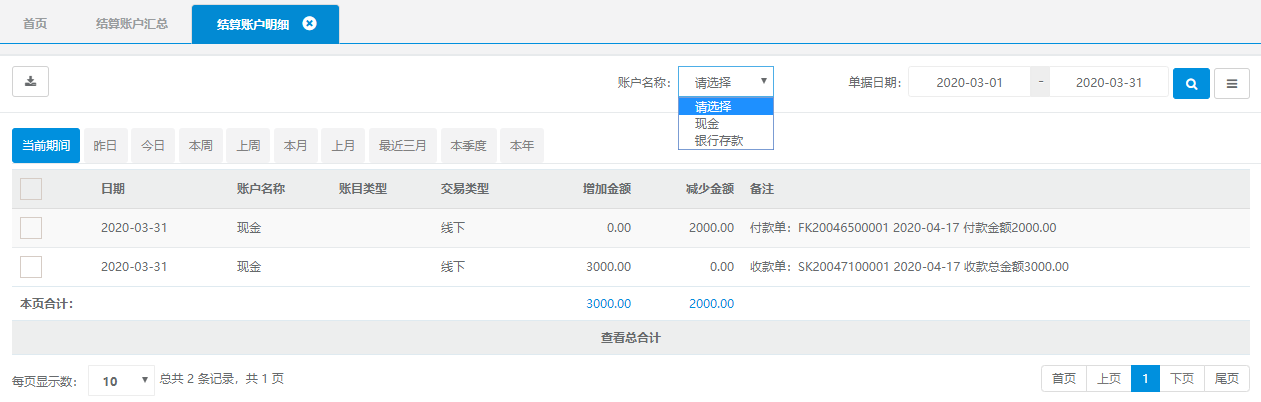
第六章 月结存操作
6 月结存操作
菜单路径:系统-月结设置
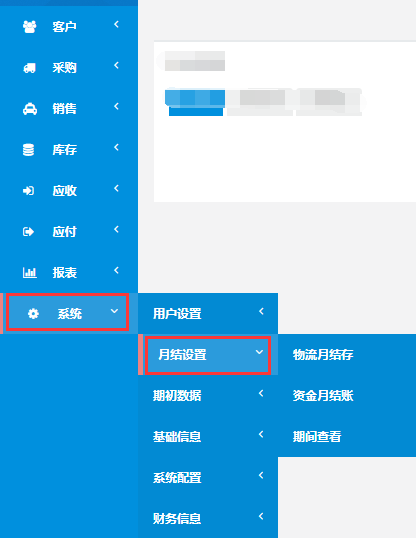
6.1 物流月结存
可进行物流月结存和反结存操作:
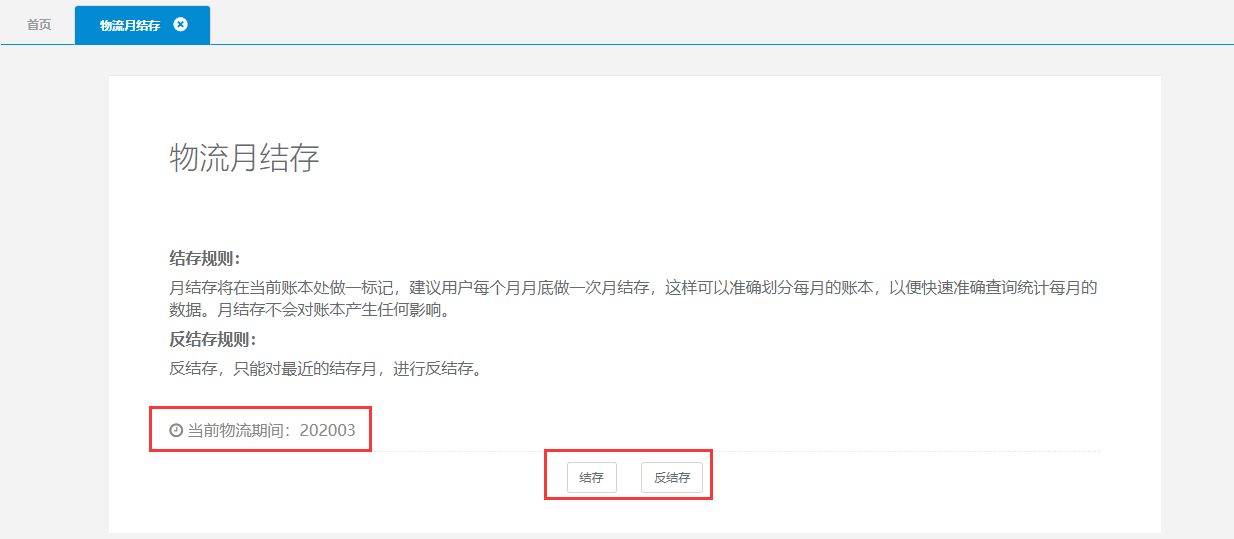
6.2 资金月结账
可进行资金月结账和反结账操作:
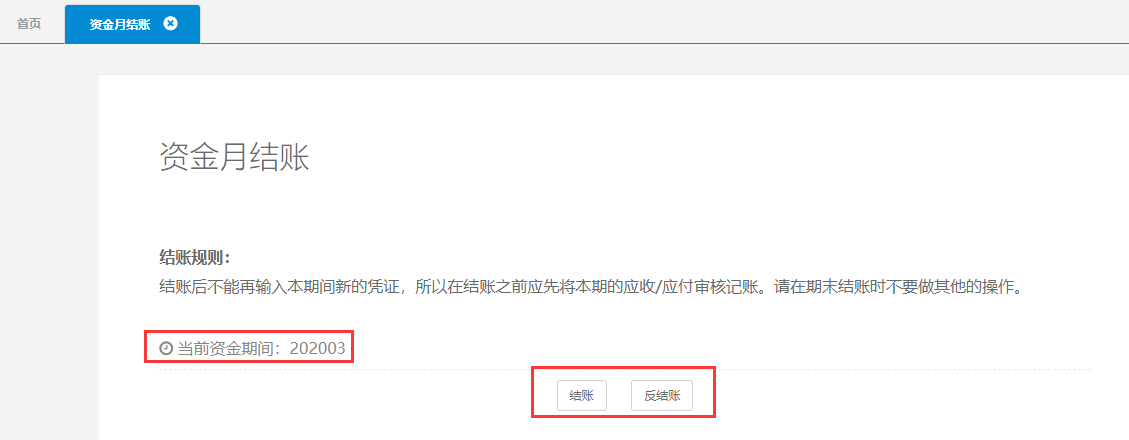
6.3 期间查看
可查看系统物流和资金期间及操作员:
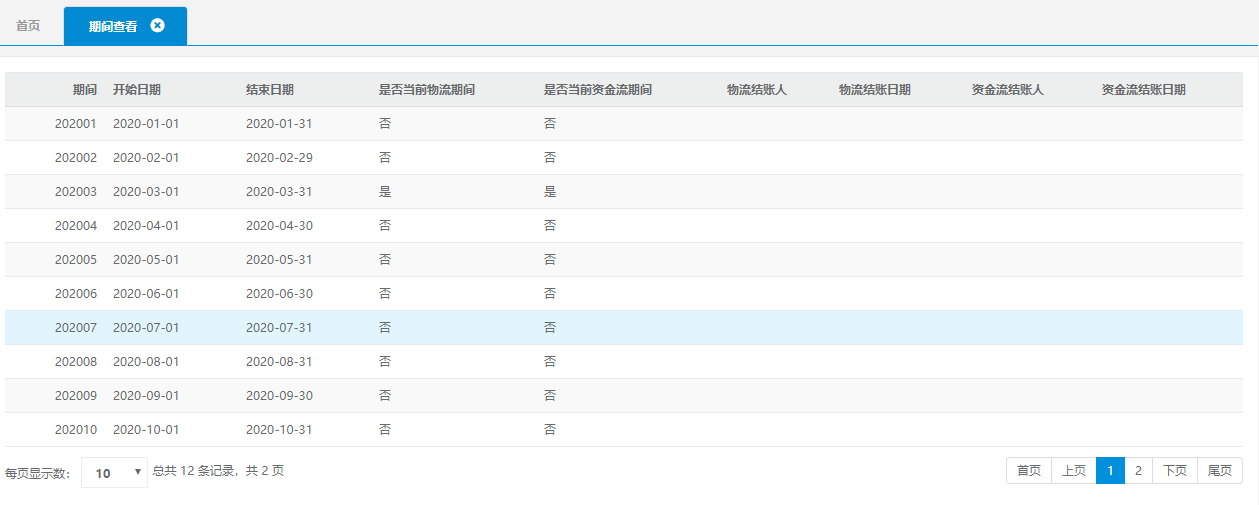
6.4 系统月结存注意事项
- 单据新增时,单据日期必须在系统期间的日期内。
- 结存时,需要将相应期间的业务和财务单据审核。
- 物流期间和资金期间必须在同一期间。
- 结存时,先物流月结存,后资金月结账。
- 反结存时,先资金反结账,再物流反结存。
- 资金月结存时,可以收之前未收(付)完的款项,数据统计在当前期间。
- 建议月结存操作在每个月初的1-7号进行。